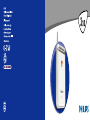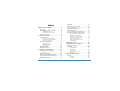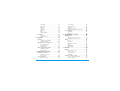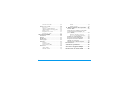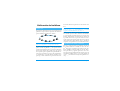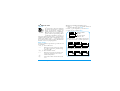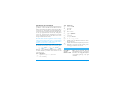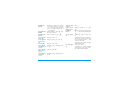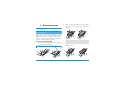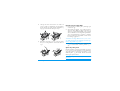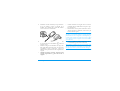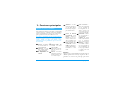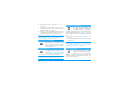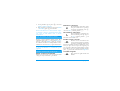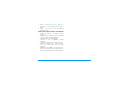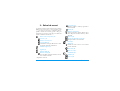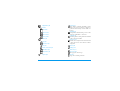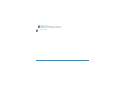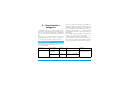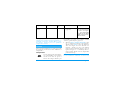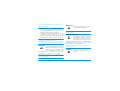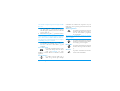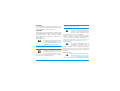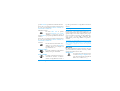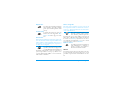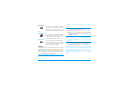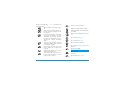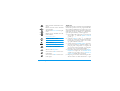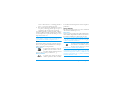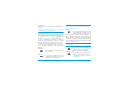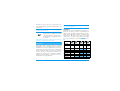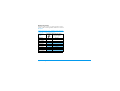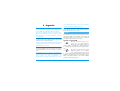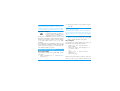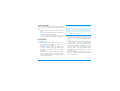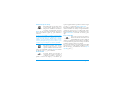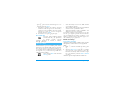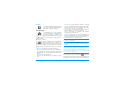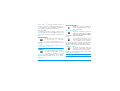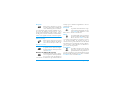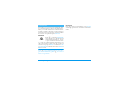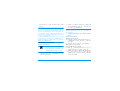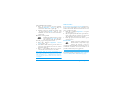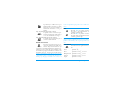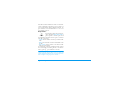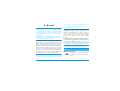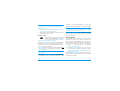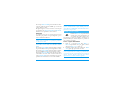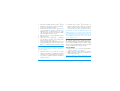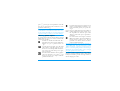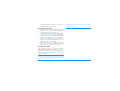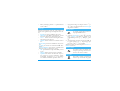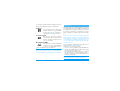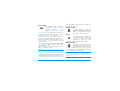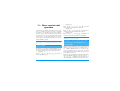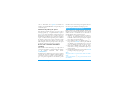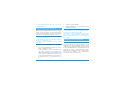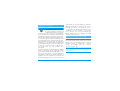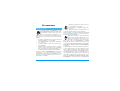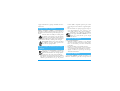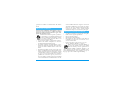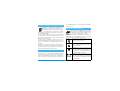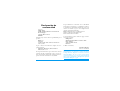Philips CT3308/00SREURO Manual de usuario
- Categoría
- Teléfonos móviles
- Tipo
- Manual de usuario
Este manual también es adecuado para


Descubra suteléfono
Pulsando la tecla de navegación
c
(arriba) o
p
(abajo) al navegar por los menús equivale a la pulsación
de
e
o
,
.
Philips se esfuerza continuamente por mejorar sus pro-
ductos. Debido a ello, Philips se reserva el derecho a re-
visar este manual de instrucciones o modificarlo en
cualquier momento sin previo aviso. Philips proporcio-
na este manual de instrucciones en la versión actual y
no acepta, excepto en lo requerido por las leyes aplica-
bles, responsabilidad por cualquier error, omisión o
discrepancia entre este manual de instrucciones y el
producto descrito.
Teclas de
función
T
ecla lateral
Teclas alfa-
numéricas
Micrófono
Auricular
Tecla de nave-
gación
Pantalla
Cinta luminosa
Teclas de función
T
Acceso directo a la lista
Tipos timbre
s
Acceso directo al menú
Leer mensaje
(
Tecla ”descolgar”
,
Tecla OK
)
Tecla ”colgar” y
tecla ”On/Off”
c
Acceso rápido a la
Lista llamadas
e
Tecla borrar
p
Acceso rápido a la
Agenda
La tecla lateral se usa para controlar el volumen
durante una conversación. Una pulsación cor-
ta en llamada entrante activa el modo Silencio.

Índice 1
Índice
Utilización del teléfono ........................4
El carrusel ...........................................................4
Introducción de texto o número ..................4
T9 ® Editor de texto .............................5
Introducción de texto básica ...................6
Tarjeta de memoria ..........................................6
1. Primeros pasos ..................................8
Primeros pasos ..................................................8
Inserción de la tarjeta SIM ....................8
Introducción del código PIN ..................9
Ajuste de fecha y hora ............................9
Copia de la agenda SIM ................................ 10
Autorizar copia ...................................10
No autorizar copia ..............................10
Cancelar copia ....................................10
Primera llamada .............................................. 10
Carga de la batería ......................................... 10
2. Funciones principales .....................12
Pantalla de espera y símbolos ..................... 12
Eventos ...............................................12
Realizar una llamada ...................................... 13
Responder y finalizar una llamada .............. 13
Vea y oiga quién le llama: Fotocall ............. 13
Rellamada y respuesta ................................... 14
Flash dial ...........................................................14
Borrar la Lista de llamadas ...........................15
Borrar la Agenda ............................................15
Desactivación del timbre ..............................15
Activar la vibración ........................................15
Leer su número de teléfono móvil .............16
Durante una llamada, usted puede... ..........16
Ajustar el volumen del auricular ...........16
Enmudecer el micrófono .......................16
Desenmudecer el micrófono ..................16
Escribir en el bloc de notas ...................16
Consultar la agenda .............................16
Otras características durante
una llamada .......................................17
3. Árbol de menú ............................... 18
4. Visualización e Imágenes .............. 21
Álbum de imágenes ........................................21
Visualizar ..........................................................22
Salvapantallas .....................................22
Anim.Princ. ........................................23
Animaciones ........................................23
Iluminación posterior ...........................23
Contraste ............................................23
5. Ajustes & Preajustes ...................... 24
Ajustes ..............................................................24
Sonidos .............................................. 24
Visualizar ...........................................26

2 Índice
Seguridad ...........................................26
Día y hora ..........................................27
Idioma ...............................................28
Accesorios ............................................29
Hotkeys ...............................................29
Teclas voz ...........................................31
Red .....................................................32
Ajuste llamada ....................................32
Preajustes .........................................................34
Preajustes ............................................34
Ajustes accesorios .................................35
6. Agendas ............................................ 36
Agenda .............................................................. 36
Agenda en tarjeta SIM ........................36
Agenda en teléfono ...............................37
Añadir nombres a la agenda ........................ 37
En la tarjeta SIM ................................37
En el teléfono ......................................37
Número propio ....................................38
Editar y gestionar nombres .......................... 38
En la tarjeta SIM ................................39
En el teléfono ......................................39
7. Llamadas y mensajes ...................... 41
Llamar a un número ...................................... 41
Número emergencia .............................41
Otro número .......................................41
Mensajes (SMS) ...............................................42
Enviar un mensaje ..............................42
Leer mensaje ....................................... 44
Vaciar mensajes .................................. 45
Guardar ............................................ 45
Ajustes de mensajes ............................. 45
Mensajes de difusión (Recepción) ......... 46
Lista llamadas ...................................................47
Visualizar .......................................... 47
Puesta a 0 .......................................... 47
8. Organizador y extras ..................... 48
Organizador .....................................................48
Creación de un nuevo evento ............... 48
Modificación de un evento .................. 49
Extras ................................................................50
Juego ................................................. 51
Contadores ......................................... 51
Estado de memoria ............................. 52
Euro .................................................. 52
Calculadora ....................................... 52
Despertador ........................................ 53
9. E–mail ................................................54
Ajustes ..............................................................54
Nombre de cuenta .............................. 54
Acceso a red ........................................ 55
Servidor E-mail .................................. 55
Avanzado ........................................... 56
Escribir y enviar e-mails ................................56
A uno o varios destinatarios ................. 56
Con un adjunto .................................. 57

Índice 3
Conectar al servidor .............................58
Recibir y leer e-mails ..................................... 58
Leer correo ..........................................58
Obtener y guardar adjuntos .................59
Añadir una dirección a la agenda .........60
Borrar e-mail ......................................60
Responder a un e-mail .........................61
Reenviar un e-mail ..............................61
10. Servicios WAP ..............................62
Lanzamiento .................................................... 62
Navegar ............................................................ 63
Mis favoritos .................................................... 63
Última página ................................................... 63
Avanzado ......................................................... 63
Imágenes .............................................64
Iconos de estado ...................................64
Descargar Fun URL ............................64
Parámetros ...................................................... 64
Ajustes GSM .......................................65
Cambiar nombre ................................65
Portal .................................................65
Página principal ..................................65
11. Otros servicios del operador ... 66
Cadenas GSM ..................................................66
Interrogar a un servidor de voz, buzón
de voz, servicio de mensajería, etc.
(tonos DTMF) .................................................66
Caracteres de pausa y de espera .............67
Acceso a su contestador automático ........67
Realizar una segunda llamada .......................67
Responder una segunda llamada .................68
Responder una tercera llamada ..................68
Llamada en conferencia .................................69
Transferencia de llamada explícita ..............69
Precauciones ........................................ 70
Solución de problemas ...................... 74
Accesorios originales Philips ............ 77
Declaración de conformidad ........... 78

4 Utilización del teléfono
Utilización del teléfono
Un carrusel es un bucle de iconos que se muestra en la
pantalla, en el que cada icono representa una función u
opción utilizada para manejar su teléfono.
No todos los iconos aparecen en la pantalla, los ocultos
aparecen al desplazarse con izquierda o derecha.
El primer carrusel disponible se llama carrusel "princi-
pal". Se accede a él pulsando
,
en espera los iconos
se muestran en la ilustración. La posición actual dentro
del carrusel la muestra un pequeño icono que aparece
en la esquina superior izquierda de la pantalla. Para ac-
ceder a una característica u opción, pulse izquierda (ha-
cia la izquierda) o derecha (hacia la derecha), luego
pulse
,
, cuando la función u opción deseada esté se-
leccionada. Entonces aparecerá otro sub-carrusel o una
lista.
Con las teclas izquierda o derecha puede cambiar entre
las dos opciones, p. ej., activar/desactivar, encendido/
apagado, aumentar/disminuir un valor, etc.
Repita el proceso descrito anteriormente y navegue por
los carruseles y las listas hasta alcanzar la característica
u opción deseada. Cuando navegue por una lista, una
barra de desplazamiento situada en la parte derecha de
la pantalla le mostrará su posición actual en la lista.
Con la tecla de navegación, puede seleccionar o ajustar
todas las funciones de su teléfono como se describe en
el capítulo correspondiente de este manual del usuario.
El texto se puede introducir en pantallas de edición de
dos maneras diferentes: mediante el editor de texto
T9
®
Text Input o mediante la introducción de texto
básica. También están disponibles dos modos adicio-
nales para números y signos de puntuación. Los iconos
que aparecen en la pantalla muestran el modo activo de
texto. Puede cambiar de uno a otro modo pulsando la
tecla
*
, y de minúsculas a mayúsculas pulsando la te-
cla
#
.
El carrusel
0HQVDMHV
$MXVWHV
/LVWDOODPDGDV
([WUDV
6HUYLFLRVRSHU
3UHDMXVWHV
$JHQGD
2UJDQL]DG
$OEXPLPDJ
(PDLO
Introducción de texto o número

Utilización del teléfono 5
T9
®
Editor de texto
¿Qué es?
T9
®
Text Input es un modo inteligente
de edición para mensajes y e-mail que
incluye un diccionario completo. Le
permite introducir texto rápidamente.
Pulse sólo una vez la tecla que corres-
ponde a cada letra que forma la palabra:
se analizan las pulsaciones de tecla y se
muestra la palabra sugerida por T9
®
en el fondo de la
pantalla. Si, de acuerdo con las teclas utilizadas, se pre-
sentan varias palabras, pulse
0
para navegar por la
lista y seleccione de entre las propuestas del diccionario
incluido en T9
®
(ver ejemplo siguiente).
Cómo se usa?
Las letras y símbolos representados por cada tecla son
los siguientes:
Ejemplo: cómo introducir la palabra "casa":
1.
Pulse
2
2
7
2
. La pantalla muestra la
primera palabra de la lista:
Cara
2.
Pulse
0
para desplazarse y seleccione
Casa
.
3.
Pulse
1
para confirmar
Casa
.
2
a
9
Para escribir letras.
0
Pulsación corta para navegar por la lista
de palabras propuestas, pulsación larga
para retroceder.
1
o
#
Para confirmar entrada..
e
Pulsación corta para borrar entrada, pul-
sación larga para borrar todo el texto.
#
Cambio (mayúsculas).
*
Seleccionar el modo de introducción de
texto.
7HJLF(XUR3DW
$SS
TEXTO: Esp
T9
Idioma utilizado:
español
Modo de edición
utilizado: T9
®
Pulse la tecla
*
para cambiar al modo bási-
co, al modo numérico o al modo puntuación.
TEXTO: Abc TEXTO: 123
TEXTO: %!?
TEXTO: abc TEXTO: Abc TEXTO: ABC
En cualquier modo de texto, pulse la tecla
#
para cambiar de minúsculas a mayúsculas:

6 Utilización del teléfono
Introducción de texto básica
Aunque su teléfono le proporciona el Text Input T9
®
por defecto, si desea acceder a la introducción de texto
básica, seleccione la introducción de texto básica "Abc"
con la tecla
*
. Este método precisa de múltiples pul-
saciones de tecla para alcanzar el carácter deseado: la le-
tra "h" es la segunda letra de la tecla
4
, debe pulsar
2 veces
4
para obtener "h". El empleo de este modo
precisa de la pulsación de una tecla tantas veces como
corresponda al orden de la letra.
En modo básico, la lista completa de caracteres dispo-
nibles para la tecla que pulse aparece en el fondo de la
pantalla, permitiéndole ver cada carácter disponible si-
tuado en esa tecla (véase a continuación).
Por lo tanto, para introducir la palabra "coche" en el
modo básico de introducción de texto, debería pulsar:
2
,
2
,
2
(
AB
C)
6
,
6
,
6
(
MN
O),
2
,
2
,
2
(
AB
C),
4
,
4
(G
H
I)
,
2
,
2
(
D
E
F
).
Pulse
,
, para confirmar la finalización de la edición.
Las letras, números y símbolos están situados en cada
tecla como sigue:
Te c l a A l f a n u mé r i c o
1
espacio 1 @ _ # = < > ( ) & £ $ ¥
2
a b c 2 à ä å æ ç
Te c l a A l f a n um é r i c o
3
d e f 3 é è ∆ Φ
4
g h i 4 Γ ì
5
j k l 5 Λ
6
m n o 6 ñ ò ö
7
p q r s 7 β Π Θ Σ
8
t u v 8 ü ù
9
w x y z 9 ø Ω Ξ Ψ
0
. 0 , / : ; ” ’ ! ¡ ? ¿ * + - %
*
Cambia entre los diferentes modos de intro-
ducción de texto.
#
Cambia de minúscula a mayúscula y viceversa.
e
Pulsación corta para borrar un carácter, pulsa-
ción larga para borrar todo el texto.
Tarjeta de memoria
Encendido /
apagado
Pulse
)
para encender, haga un
pulsación larga en
)
para apagar.
Introducir PIN Introduzca su código PIN median-
te el teclado y pulse
,
o
#
para
confirmar.

Utilización del teléfono 7
Realizar una
llamada
Introduzca el número de teléfono
con el teclado y pulse
(
para mar-
car, o pulse
,
para seleccionar
Llamar
, a continuación pulse
(
o
,
para llamar.
Responder una
llamada
Abra el teléfono o pulse
(
cuan-
do suene el teléfono.
Terminar una
llamada
Cierre el teléfono o pulse
)
.
Acceso rápido a
la
Agenda
En espera, pulse
p
.
Acceso rápido a
la
Lista llama-
das
En espera, pulse
c
o pulse
(
.
Leer un SMS En espera, pulse
s
.
Acceso rápido
al menú
Enviar
mensaje
En espera, pulse y mantenga pulsa-
do
s
.
Acceso rápido a
la lista
Tipos
timbre
En espera, pulse
T
.
Activar/desacti-
var el modo
Silencio
En espera, pulse y mantenga pulsa-
do
T
.
Volver al menú
anterior
Pulse
e
.
Volver a la pan-
talla de espera
Mantenga pulsado
e
o pulse
)
.
Cambiar el
idioma
En espera, pulse y mantenga pulsa-
do
0
, seleccione el idioma y pulse
,
.
Acceso al carru-
sel
1. Pulse
,
para acceder al carru-
sel.
2. Desplácese hacia la izquierda o
derecha para seleccionar una fun-
ción, a continuación pulse
,
para
acceder al sub-menú.
3. Repita el paso 2 hasta que llegue
a la función deseada.
Uso de la agen-
da
1. En espera, pulse
p
.
2. Navegue por la lista pulsando
arriba o abajo y pulse
(
para lla-
mar al número seleccionado.

8 Primeros pasos
1 • Primeros pasos
Antes de utilizarlo, lea las instrucciones de seguridad de la
sección “Precauciones”.
Para utilizar su teléfono debe introducir una tarjeta
SIM que le proporciona su operador GSM. La tarjeta
SIM contiene su abono, su número móvil y una me-
moria en la cual puede guardar números de teléfono y
mensajes (consulte “Agendas” página 36).
Inserción de la tarjeta SIM
1.
Presione sobre la pestaña de la batería y deslice la
tapa de la batería hacia abajo.
Apague su teléfono antes de quitar la batería.
2.
Retire la batería presionando las pestañas interio-
res una tras otra y levante la batería desde el lado
izquierdo.
3.
Retire la tarjeta SIM de su soporte y colóquela en
su ranura (asegúrese de que la esquina recortada
de la tarjeta se coloca en la esquina adecuada).
Empuje la fijación de metal que sujeta la tarjeta
SIM hasta el tope.
Primeros pasos

Primeros pasos 9
4.
Coloque de nuevo la batería en su ranura tal
como se indica a continuación: coloque primero
el lado derecho en el lado derecho del teléfono y
luego presione la batería hasta que encaje.
5.
Introduzca la batería con los conectores hacia
abajo en el compartimento de la batería hasta el
tope.
Introducción del código PIN
1.
Para encender el teléfono pulse y mantenga pul-
sada la tecla
)
.
2.
Al encender el teléfono, se le pedirá que intro-
duzca un código PIN, un código secreto de 4 a 8
dígitos de su tarjeta SIM utilizado para protegerla
de usos indebidos. Está configurada previamente,
de lo cual le informará su operador o vendedor.
Para personalizar el código PIN, consulte “Cam-
biar códigos” página 27.
Si introduce un código PIN incorrecto 3 veces, su tar-
jeta SIM se bloqueará. Para desbloquearla, deberá pe-
dirle el código PUK a su operador.
3.
Introduzca su código PIN. Si se confunde, pulse
e
. A continuación, confirme pulsando
,
o
#
.
Ajuste de fecha y hora
Cuando el teléfono se lo pida al encenderlo por prime-
ra vez, ajuste la fecha pulsando las teclas numéricas
apropiadas (pulse
e
para borrar un número), a con-
tinuación pulse
,
para validar. Proceda de manera
idéntica para ajustar la hora.
Para todas las opciones de fecha y hora, consulte la
página 27.

10 Primeros pasos
Si no desea copiar la agenda SIM en el primer encen-
dido, puede copiarla más tarde con ayuda del menú de
agenda (consulte página 36).
Si anteriormente tuvo otro teléfono móvil y está utili-
zando la misma tarjeta SIM, la tarjeta puede contener
toda o parte de su agenda actual. El teléfono móvil la
detecta y un mensaje le pregunta si quiere copiar su
agenda SIM en la agenda integrada (véase a continua-
ción). Pulse
e
, para cancelar, o
,
para aceptar.
Autorizar copia
Pulse la tecla
,
, si desea copiar la agenda SIM a su
teléfono. Tras finalizar el proceso de copia, la agenda
integrada de su teléfono se convierte automáticamente
en la agenda estándar. Puede cambiar a la agenda SIM
seleccionando
Agenda
>
En tarjeta SIM
.
No autorizar copia
Si cancela la descarga del contenido de su tarjeta SIM
con la tecla
e
en el primer encendido, el proceso de
copia no se inicia y las agendas permanecen sin modi-
ficar. La agenda SIM es la agenda estándar y debe selec-
cionar
Agenda
>
Ajustes agen.
>
Selec. agen.
>
En teléfono
para cambiar de agenda.
Cancelar copia
1.
Si cambia de opinión tras el inicio del proceso de
copia, pulse la tecla
e
, para cancelar la descarga
del contenido de la tarjeta SIM.
2.
El proceso de copia se interrumpe y la agenda
contiene sólo las entradas que se hayan copiado
hasta la cancelación.
3.
La agenda SIM es la agenda estándar y debe selec-
cionar
Agenda
>
Ajustes agen.
>
Selec. agen.
>
En
teléfono
para cambiar de agenda.
1.
Introduzca el número de teléfono (si se equivoca,
pulse
e
) y pulse
(
.
2.
Una vez conectado, su teléfono emite 2 pitidos.
Para finalizar la llamada, pulse
)
.
Su teléfono se alimenta de una batería recargable. Una
batería nueva está parcialmente cargada y cuando la ba-
tería esté baja una alarma le avisará.
Le recomendamos no retirar la batería con el teléfono
encendido: puede perder todos sus ajustes personales
(consulte la información acerca de la seguridad de la
batería, página 72).
Copia de la agenda SIM
Primera llamada
Carga de la batería

Primeros pasos 11
1.
Tras haber colocado la batería y la tapa de la bate-
ría en su teléfono, conecte el cargador en el
enchufe de la derecha de la base del teléfono
como se muestra a continuación.
2.
Enchufe el transformador a una toma de corriente
de red de fácil acceso. El símbolo
b
indica el
estado de carga:
• Durante la carga, los 4 indicadores de carga cam-
bian. Cada barra representa aprox. un 25% de la
capacidad de carga y tarda aprox. 2 horas 15
minutos hasta que la batería está completamente
cargada.
• Cuando las 4 barras estén fijas, la batería estará
cargada completamente y podrá desconectar el
cargador.
• Cuando la batería esté cargada, retire el conector
pulsando el botón de liberación en la parte supe-
rior del conector.
• En función de la red y de las condiciones de uso,
dispone de 4 horas y media de conversación y de
hasta 16 días de espera.
La batería no se daña si se deja conectado el cargador
al teléfono con la batería totalmente cargada. La única
forma de desconectar el cargador es desenchufarlo, por
lo cual se debe emplear una toma de corriente de fácil
acceso. Puede conectar el cargador a una toma IT (Bél-
gica solamente).
3.
Si no va a utilizar el teléfono durante unos días, le
recomendamos que desconecte la batería.
Puede utilizar el teléfono mientras está cargando. Si la
batería está totalmente descargada, el icono de la bate-
ría aparecerá a los 2 o 3 min. de comenzar la carga.

12 Funciones principales
2 • Funciones principales
Tras encender su teléfono e introducir su código PIN
(consulte página 9), su teléfono muestra la pantalla de
espera, lo cual indica que está listo para usarse. En es-
pera se pueden mostrar varios símbolos a la vez.
Si no aparece el símbolo
n
la red no está disponible ac-
tualmente. Quizá se encuentre en una zona de mala re-
cepción: cambie de lugar. El teléfono vuelve
automáticamente a la pantalla de espera a los 2 min.
de inactividad.
Eventos
Algunos eventos pueden modificar la pantalla de espera
(llamada perdida, nuevo mensaje, recordatorio del or-
ganizador, etc.). En este caso, pulse
,
, para acceder
Pantalla de espera y símbolos
Q
Silencio – Su teléfono
no sonará cuando re-
ciba una llamada.
s
Mensaje SMS - Ha
recibido un nuevo
mensaje SMS.
V
Vibración – Su telé-
fono vibrará cuando
reciba una llamada.
M
Correo voz – Ha reci-
bido un nuevo Co-
rreo voz.
A
El despertador está
activado.
B
Batería – Las barras
indican el nivel de la
batería (4 barras = lle-
na, 1 barra = baja).
S
SMS lleno – La me-
moria para los mensa-
jes está llena. Borre
los mensajes antiguos
para recibir nuevos.
H
Zona doméstica –
Una zona designada
por su operador de
red. Depende de su
abono, contacte con
su proveedor de servi-
cio para más detalles.
F
Desvío de llamada
incondicional a un
número – Todas sus
llamadas de voz en-
trantes serán desvia-
das a un número que
no es el buzón de voz.
N
Red GSM: su teléfo-
no está conectado a
una red GSM.
Calidad de recep-
ción: cuantas más ba-
rras se muestren,
mejor es la recepción.
f
Call Forward Un-
conditional to voice
mailbox - All your in-
coming calls are being
forwarded to voice
mail.
R
Roaming – Se mues-
tra cuando su teléfo-
no está registrado en
una red diferente de
la suya (especialmen-
te cuando está en el
extranjero).

Funciones principales 13
al menú correspondiente o realice una pulsación larga
en
e
para volver al inicio.
1.
En espera, introduzca el número mediante el
teclado. Para corregir un error, pulse
e
.
Para llamadas internacionales, puede pulsar la tecla
"+" en lugar del prefijo internacional habitual: pulse y
mantenga pulsada
*
antes de marcar el código de
país.
2.
Pulse
(
para marcar el número y pulse
)
, para
colgar.
Para conocer otras formas de realizar una llamada,
consulte “Llamar a un número” página 41.
1.
Al recibir una llamada, el teléfono puede sonar y/
o vibrar. Abra el teléfono para descolgar o pulse
(
si ya estaba abierto.
2.
Para rechazar una llamada, pulse
)
. Si tiene
activado el “Remitir” (consulte página 32), la lla-
mada se desvía a un número o buzón de voz.
El teléfono no sonará si el timbre está desactivado (con-
sulte página 15).
Si seleccionó
Cualq. tecla
(consulte página 33), puede
aceptar una llamada pulsando cualquier tecla (excepto
)
).
3.
Para colgar, pulse
)
o cierre el teléfono.
Independiente de si la tapa está activa o no para llama-
das entrantes (consulte página 32), cerrando el teléfono
siempre finalizará una conversación en curso. Un soni-
do indicará el final de la comunicación.
Esta característica sólo está disponible si selecciona la
agenda de su teléfono, no la agenda SIM.
La característica Fotocall le permite:
- personalizar los 10 grupos disponibles con un nom-
bre específico ("Amigos", "Oficina", "Tiempo libre",
etc.), una imagen del
Album imagen
. y una melodía
de la lista de
Tipos timbre
,
- relacionar uno o más contactos de su agenda a un
grupo para que cuando la/una persona de este grupo
le llame, su nombre aparezca en la pantalla junto con
la imagen del grupo al que pertenezca. También
sonará la melodía definida para este grupo.
1.
Si no lo hace durante el procedimiento de puesta
en marcha (ver “Primeros pasos” página 8), copie
el contenido de su agenda SIM a su teléfono:
Realizar una llamada
Responder y finalizar una llamada
Vea y oiga quién le llama: Fotocall

14 Funciones principales
pulse
,
y seleccione
Agenda
,
Ajustes agen.
,
Cop.
todo en tel.
y pulse
,
. Espere hasta que el pro-
ceso de copia haya terminado.
2.
Vuelva al carrusel de la
Agenda
, seleccione
Grup.de
ajustes
, pulse
,
y seleccione el grupo que desee.
3.
Renombre el grupo que quiere identificar ("Ami-
gos", "Niños", etc.) y seleccione la
Melodía
y la
Imagen
que quiera asociar a este grupo.
4.
Pulse y mantenga pulsada
e
para volver a inicio
y pulse
p
para mostrar el contenido de su
agenda. Seleccione un contacto que desee relacio-
nar a este grupo y pulse
,
. Después elija
Selec.Grupo y seleccione el grupo deseado.
Cuando este contacto le llame, la
Melodía
y la
Imagen
asociada a este grupo sonará/aparecerá en la pantalla.
Colores predefinidos están asociados a los grupos 1 a 3
y se iluminarán cuando una persona de este grupo le
llame: rojo para el primer grupo, verde para el segundo
y naranja para el tercero. Los tres colores se alternarán
en modo intermitente para cualquier otro grupo.
El teléfono guarda los últimos 30 números en la
Lista
llamadas
(salientes, perdidas o recibidas). Puede rella-
mar o responder a cualquiera de estos números y mar-
carlos directamente. Se muestra primero el número
más reciente.
1.
En espera, pulse
c
para acceder a la
Lista llama-
das
, donde se muestra una lista cronológica de las
últimas llamadas hechas o recibidas. Si un
número de la lista de llamadas también está en su
Agenda
, se muestra el nombre correspondiente.
2.
Con arriba o abajo selecciona un número para
repetir la llamada o devolver la llamada. Pulse
(
para llamar y pulse
)
para colgar.
En lugar de acceder al menú
Agenda
y
desplazarse por la lista de nombres,
puede asociar la tarjeta del nombre en
cuestión a una Hot key de manera que una pulsación
larga sobre la tecla seleccionada realizará la llamada di-
rectamente (p. ej., pulsación larga en
2
para llamar a
casa o en
3
para llamar a la oficina).
Sólo puede programar las teclas de
2
a
9
, ya que
las teclas
0
(selección del idioma) y
1
(buzón de
voz) están preconfiguradas y no se pueden cambiar.
1.
Para programar flash dial, pulse
,
para entrar
en el menú principal, seleccione
Ajustes
,
Hotkeys
y pulse
,
.
Rellamada y respuesta
Flash dial
)ODVKGLDO

Funciones principales 15
2.
Seleccione una tecla "no ocupada" de
2
a
9
,
y pulse
,
.
3.
A continuación, seleccione
Flash dial
, pulse
,
, y
seleccione un nombre de la
Agenda
mostrada.
Confirme su elección con
,
.
4.
En espera, pulse y mantenga pulsada la Hot key
programada para llamar a la entrada asociada: la
conexión se establece. Pulse
)
para colgar.
También puede establecer Hotkeys para comandos
(consulte “Hotkeys” página 29). Las Hotkeys se pueden
cambiar o borrar en cualquier momento.
Para borrar su lista de llamadas, pulse
,
, y seleccione
Lista llamadas
, y luego
Puesto a 0
. Pulse
,
para poner a 0 la
lista de llamadas.
Para borrar todo el contenido de su
agenda, pulse
,
y seleccione
Agenda
>
Ajustes agen.
>
Actual. Agend.
. Pulse
,
para poner a 0 el contenido de la agenda.
Esta opción afecta sólo la agenda del teléfono, no la
agenda SIM (consulte “Agendas” página 36).
Si no quiere que suene el timbre cuan-
do reciba una llamada, puede desacti-
var el timbre. En este caso, parpadeará
el símbolo de llamada entrante cuando reciba una lla-
mada, la pantalla mostrará
Llam. entrante
, pero el tim-
bre no sonará. Para desactivar el timbre, proceda como
sigue:
1.
Pulse
,
, y seleccione
Ajustes
>
Sonidos
>
Vo l.
timbre
.
2.
Pulse izquierda hasta que el volumen del timbre
esté en
Silencio
.
También se puede establecer el modo silencioso seleccio-
nando
Preajustes
y luego
Silencio
. En este caso, la vibra-
ción también se activa. Para un acceso más rápido,
puede asignar una Hotkey a esta función.
Si ha establecido la función, su teléfo-
no vibrará al recibir una llamada en-
trante (al activar el modo silencioso
mediante el preajuste
Silencio
como se describe ante-
riormente, también se activará la vibración). De lo con-
trario, proceda como sigue:
Borrar la Lista de llamadas
Borrar la Agenda
3XHVWRD
$FWXDO$JHQG
Desactivación del timbre
Activar la vibración
6LOHQFLR
9LEUDFLyQ

16 Funciones principales
1.
En la pantalla de espera, pulse
,
y seleccione
Ajustes
>
Sonidos
>
Vibración
.
2.
Pulse izquierda o derecha para seleccionar
Activar
o
Desactivar
y pulse
,
para confirmar.
Al activar la vibración no se silencia el timbre. Si quie-
re silenciarlo y mantener activada la función vibra-
ción, active el modo
Silencio
como se describe
anteriormente.
Para leer su propio número de teléfono móvil : En la
pantalla de espera, pulse
p
, seleccione
Núm. propio
,
pulse
,
, seleccione
Visualizar
, y pulse
,
. Se mues-
tra su número de teléfono si está disponible en su tarje-
ta SIM. Si no, seleccione
Nuevo
y siga las instrucciones.
Si su número propio se guardó en la agenda, puede leer-
lo durante una llamada. Vea “Consultar la agenda”
página 16.
Ajustar el volumen del auricular
Durante una conversación, pulse la tecla lateral arriba
o abajo para bajar el volumen, o para subirlo.
Enmudecer el micrófono
Puede enmudecer el micrófono de ma-
nera que su interlocutor no pueda oír-
le. Durante una llamada, pulse
,
,
seleccione
Mute
y confirme pulsando
,
.
Desenmudecer el micrófono
Para desenmudecer el micrófono du-
rante una llamada, pulse
,
, seleccio-
ne
Voz
y confirme pulsando
,
. El
micrófono estará en modo Voz.
Escribir en el bloc de notas
El bloc de notas es una memoria tem-
poral en la cual puede anotar un núme-
ro durante una llamada. Para hacerlo
durante una llamada, introduzca simplemente el nú-
mero que quiere anotar. Espere unos segundos para
que su entrada se almacene automáticamente en la me-
moria del bloc de notas. Cuando la llamada termine,
pulse
,
para marcarlo, almacenarlo en la
Agenda
, etc.
Consultar la agenda
Para consultar la agenda durante una
llamada:
Leer su número de teléfono móvil
Durante una llamada, usted puede...
0XWH
9R]
%ORFGHQRWDV
9HUOLVW1RPE

Funciones principales 17
1.
Pulse
,
, seleccione
Ver list. Nomb.
, pulse
,
y
desplácese por las entradas pulsando arriba o
abajo.
2.
Pulse
e
dos veces para volver a la pantalla de
llamada entrante.
Otras características durante una llamada
• Añadir un nombre a la agenda (consulte
página 37),
• Escribir y enviar un mensaje a través de la agenda
o el bloc de notas (consulte página 42),
• Leer un mensaje (consulte página 44),
• Consultar su Lista de llamadas (consulte
página 46),
• Consultar su Organizador (consulte página 48),
• Consultar un buzón de voz / acceder a un servi-
dor de voz a través del bloc de notas (consulte
página 66),
• Transmitir tonos DTMF a un contestador auto-
mático u otros dispositivos (consulte página 66),
• Hacer una segunda llamada (consulte página 67).

18 Árbol de menú
3 • Árbol de menú
Los menús contienen todas las funciones de su teléfono
GSM. Todos tienen iconos o listas navegables: pulse
,
para entrar en un menú o sub-menú, pulse iz-
quierda o derecha en un menú y arriba o abajo para
desplazarse por una lista y pulse
,
para validar una
entrada o confirmar una elección.
Otros servicios del operador p66*
Servicios + p66
Números de servicio p66
Servicios WAP p62
Lanzamiento / Navegar / Mis favoritos / Últi-
ma página / Avanzado / Parámetros
Álbum de imágenes p21
Agendas p36
Mensajes (SMS) p42
Enviar un mensaje p42
Con un adjunto / Incluir un número de telé-
fono / Enviar / Guardar
* Depende de su abono.
Leer mensaje p44
Mensajes recibidos / Mensajes guardados /
Borrar los SMS
Archivo p46
Ajustes de mensajes p45
Centro de mensajes / Firma / Periodo de va-
lidez / Respuesta / Informe mensaje / Guar-
dar SMS
Puesta a 0 p47
Mensajes de difusión (Recepción) p46
Recepción / Filtros / Cod. Distrito
E–mail p54
Ajustes p54
Nombre de cuenta / Acceso a red / Servidor
E-mail / Avanzado
Abrir buzón p58
Enviar correo p56
Lista llamadas p47
Visualizar p47
Puesta a 0 p47

Árbol de menú 19
Organizador p48
Eventos
Vista diaria
Vista semanal
Vista mensual
Borrar pasado
Extras p50
Juego p51
Contadores p51
Euro p52
Estado de memoria p52
Calculadora p52
Despertador p53
Ajustes p24
Sonidos p24
Tipos timbre / Volumen del timbre / Tonos
de las teclas / Tono de minutos / Alarma or-
ganizador / Batería baja / Nuevo SMS / Vi-
bración
Visualizar p22
Salvapantallas / Iluminación posterior / Ani-
maciones / Anim.Princ. / Contraste
Seguridad p26
Nombres públicos / Bloq. llamada / Cambiar
códigos / Protección PIN
Día y hora p27
Visualiz. hora / Ajustar fecha / Formato fecha
/ Ajuste de la hora / Zona horaria / Ahorro
energía día
Idioma p28
Hotkeys p29
Teclas voz p31
Accesorios p29
Autoapagado / Autorrespu
Red p32
Regis. nueva / Redes preferidas

Visualización e Imágenes 21
4 • Visualización e
Imágenes
Los menús
Album imagen.
y
Visualizar
le permiten selec-
cionar imágenes de una lista y activar un fondo de pan-
talla, así como ajustar la duración de la iluminación
posterior, las animaciones de pantalla y el salvapanta-
llas.
En espera, pulse
,
y seleccione
Album imagen.
para la
primera opción descrita en este capítulo, o
Ajustes
, lue-
go
Visualizar
para el segundo conjunto de opciones.
Este menú le permite administrar y visualizar las imá-
genes guardadas en su teléfono móvil,
Ve r
o
Borrar
estas
o
Cambiar
su nombre.
Al entrar en unos de los sub-menús disponibles, las
imágenes guardadas en su teléfono se muestran en una
lista de texto. Para acceder a la presentación gráfica, se-
leccione una imagen de la lista y pulse derecha. A con-
tinuación, pulse
c
(arriba) o
p
(abajo) para ir a la
imagen siguiente o anterior, o izquierda para volver a la
lista de texto.
Para renombrar, seleccione el fichero de la lista y pulse
dos veces
,
. Seleccione
Renombrar
y pulse
,
, in-
troduzca el nombre y pulse nuevamente
,
.
La tabla inferior le ofrece una vista general de los peri-
féricos a los que se pueden enviar ficheros y desde los
que se pueden recibir, así como medios de conexión.
Álbum de imágenes
Dispositivos Tipo de fichero Enviado
vía...
Ver... Ejemplo
Móvil a móvil Animación EMS y
iconos BMP
SMS “Enviar un mensaje”
página 42.
Enviado o recibido de
otro teléfono móvil.
JPEG E-mail “Obtener y guardar adjun-
tos” página 59

22 Visualización e Imágenes
Las imágenes JPEG deben ser del tamaño y el formato
adecuado para su teléfono móvil para guardarlas y vi-
sualizarlas correctamente. Consulte “Obtener y guar-
dar adjuntos” página 59 para tener información
completa sobre este tema.
Con las opciones del menú
Ajustes
puede ajustar todas
las opciones de presentación así como administrar el
salvapantallas.
Salvapantallas
Con este menú puede activar/desacti-
var el salvapantallas. Con la función
activada, en el modo de espera se
muestra una imagen animada; para
ello, se emplea(n) el(los) fichero(s) JPEG guardado(s) y
seleccionado(s) por usted en su teléfono (consulte
“Obtener y guardar adjuntos” página 59).
1.
Seleccione
Ajustes
,
Visualizar
,
Salvapantallas
y pulse
,
, a continuación seleccione con izquierda o
derecha el ajuste
Activar
y pulse
,
. Seleccione
ahora una imagen de la lista mostrada con
izquierda o derecha (con estas teclas también
puede cancelar su selección de imagen) o pase a la
siguiente imagen con
p
. Cuando haya seleccio-
nado la imagen deseada, active el salvapantallas
pulsando la tecla
,
.
Debe seleccionar varias imágenes (hasta 10) para obte-
ner una visualización encadenada. Si selecciona sólo
Dispositivos Tipo de fichero Enviado
vía...
Ver... Ejemplo
De PC a móvil via
E-mail
JPEG E-mail “Obtener y guardar adjun-
tos” página 59
Fotografías tomadas
con una cámara digital
o ficheros descargados
de Internet
Fotografías
tomadas con una cámara
digital o ficheros descar-
gados de Internet
.
Visualizar
6DOYDSDQWDOODV

Visualización e Imágenes 23
una imagen para utilizarla como salvapantallas, sólo se
mostrará esta imagen.
2.
Seleccione
Inicio con retr.
y pulse izquierda o dere-
cha para escoger un valor entre 1 y 5 min. En
espera, el salvapantallas se activará de acuerdo con
el límite de tiempo que haya establecido.
3.
A continuación, seleccione el Tiempo exp. de sal-
vapantallas (de 10 seg. a 5 min.) y pulse
,
. El
tiempo ajustado indica el intervalo entre las dis-
tintas imágenes para la presentación animada.
Las imágenes de fondo se desactivan automáticamente
al entrar en una pantalla de edición.
Tenga también en cuenta que la activación de esta fun-
ción desconecta automáticamente el salvapantallas.
Anim.Princ.
Con esta función puede activar una
animación en pantalla que se mostrará
en el modo de espera. Seleccione un
icono con izquierda o derecha, o em-
plee la función
Aleatorio
, para mostrar todos los iconos
aleatoriamente y confirme con
,
to confirm.
La activación de esta función desconecta automática-
mente el salvapantallas.
Animaciones
Le permite activar/desactivar la anima-
ción en los diferentes menús.
La desactivación de esta función aumenta la autono-
mía de su teléfono.
Iluminación posterior
La iluminación posterior se activa al
recibir llamadas entrantes o mensajes,
al desplazarse por listas y menús, etc.
Este menú le permite ajustar tanto la
iluminación posterior
Pantalla color
(7 niveles) como la
Duración
(desde
Desactivar
hasta
30 segundos
). En am-
bos casos pulse
,
para confirmar.
La desactivación de esta función aumenta la autono-
mía de su teléfono.
Contraste
Le permite elegir entre 5 niveles de
contraste.
$QLP3ULQF
$QLPDFLRQHV
,OXPLQSRVWHU
&RQWUDVWH

24 Ajustes & Preajustes
5 • Ajustes & Preajustes
El menú
Ajustes
le permite personalizar su teléfono y
cambiar los ajustes de cada opción disponible (sonidos,
fecha y hora, accesorios, etc.) mediante la definición de
Ajustes personales.
Con el menú
Preajustes
puede modificar varios ajustes
a la vez (consulte página 34).
En espera, pulse
,
y seleccione
Ajustes
o
Preajustes
,
a continuación pulse
,
para acceder a una función o
una opción y cambiarla como se describe en este capí-
tulo. Con
,
puede confirmar y con
e
cancelar.
Sonidos
Este menú le permite cambiar el volumen del timbre,
seleccionar una melodía de timbre, establecer alertas
sonoras y activar o desactivar la vibración.
Volumen del timbre
Por defecto, el volumen del timbre está
ajustado a
Medio
. Pulse izquierda o de-
recha para ajustar el volumen de su
timbre desde
Silencioso
a
Creciente
y utilice una hot key
para activar el modo silencioso (consulte página 29).
La función Tipos timbre
Silencioso
es válida también
para el tono de las teclas.
Tipos timbre
Esta opción le permite seleccionar el
tono del timbre entre melodías dispo-
nibles. Desplácese por la lista pulsando
arriba o abajo y espere dos segundos para escuchar la
melodía seleccionada (Excepción para
Propia mel.
: pul-
sar la tecla
,
, seleccionar
Escuchar
y pulsar nueva-
mente
,
para escucharla). Pulse
,
para seleccionar
esta melodía,
e
para cancelar o desplazarse a la si-
guiente melodía.
No oirá la melodía si el volumen del timbre está ajus-
tado a
Desactivar
o si el modo
Silencio
estaba activado
(consulte página 15).
Melodía descargada y propia
El menú
Propia mel.
le permite almacenar melodías que
haya recibido vía SMS, tanto descargadas desde una pá-
gina Web (véase a continuación) como recibidas de un
amigo.
Para personalizar su teléfono puede descargar nuevas
melodías seleccionándolas en la página Web de su ope-
rador. Compruebe desde su ordenador personal en la
página de Internet de su operador la disponibilidad,
precios y condiciones de este servicio y siga las instruc-
ciones para descargar mediante un mensaje la melodía
Ajustes
9ROWLPEUH
7LSRVWLPEUH

Ajustes & Preajustes 25
seleccionada. Su teléfono sólo puede descargar melodías
de 1 tono.
1.
Desde el menú Tipos timbre, seleccione
Propia
mel.
, luego pulse
,
para acceder a la lista de
melodías propias. Seleccione una de las melodías
propias y pulse
,
.
2.
Seleccione
Enviar
y pulse
,
para iniciar el envío.
Este servicio depende de su tipo de abono; sólo puede
enviar melodías que no estén protegidas por derechos de
autor. Al enviar una melodía mediante un SMS (con-
sulte página 42), el destinatario debe tener un teléfono
móvil Philips para poder escucharla.
3.
Al recibir una melodía junto con un SMS, selec-
cione Guardar para guardarla como
Propia mel.
, y
Renombrar
o
Borrar
si lo desea. Pulse
,
para
confirmar.
Tonos de las teclas
Le permite activar/desactivar los tonos
de las teclas. Aunque los Tonos de las
teclas estén
Desactivar
, los tonos
DTMF se escuchan durante las llamadas (consulte
página 66).
Tono de minutos
Le permite activar un pitido que se
emite 15 seg. antes de que se cumpla
cada minuto de comunicación (el pitido no lo oye el
interlocutor). Esto le permite gestionar la duración de
sus llamadas.
Alarma organizador
Le permite activar/desactivar un pitido
de alerta cuando llegue la hora de eje-
cutar un acontecimiento programado
en el organizador.
Al contrario que el despertador, esta alerta no sonará si
apaga su teléfono.
Batería baja
Le permite activar/desactivar un pitido
de alerta que le informa de que la bate-
ría está baja y precisa recargarse.
Nuevo SMS
Le permite activar/desactivar un pitido
de alerta cada vez que recibe un mensa-
je.
Vibración
Le permite activar/desactivar la vibra-
ción al recibir una llamada.
7RQRWHFODG
7RQRGHPLQ
$ODUPDRUJDQ
%DWHUtDEDMD
1XHYR606
9LEUDFLyQ

26 Ajustes & Preajustes
Visualizar
Con este menú puede ajustar todas las funciones y op-
ciones relativas a la visualización. Para obtener infor-
mación detallada, consulte la página 21.
Seguridad
Este menú garantiza la seguridad de su teléfono limi-
tando las llamadas a los números públicos y prohibien-
do llamadas entrantes y salientes concretas, activando
la seguridad mediante códigos PIN y cambiando estos
códigos PIN.
Nombres públicos
Le permite gestionar una lista específi-
ca de nombres llamada lista de
Nomb.
Public
y restringir las llamadas a esta lis-
ta mediante la opción
Acceso lista
.
Esta característica depende de su tipo de abono y preci-
sa del código PIN2 (consulte página 27).
Acceso lista
Le permite activar/desactivar la restric-
ción de llamadas a la lista de
Nomb.
Public
. Cuando está activado, sólo pue-
de acceder a los nombres de la lista de
Nomb. Public
y
ya no a la
Agenda
del menú principal.
Esta función depende de su tipo de abono y precisa del
código PIN2 (consulte página 27).
Nombres públicos
Le permite consultar y modificar su lis-
ta de
Nomb. Public
. Puede introducir
un nuevo nombre, modificar o borrar
un nombre de la lista con el código PIN2.
Utilice la opción <
Nuevo
> para introducir un nuevo
nombre y el número de teléfono (consulte “Introduc-
ción de texto o número” página 4). A continuación, se-
leccione el tipo de número:
Teléfono
,
Fax
o
Datos
. Los
nombres de esta lista se pueden
Cambiar
o
Borrar
.
Bloq. llamada
Este menú le permite limitar el uso de
su teléfono para llamadas concretas
permitiéndole restringir tanto las
llamadas salientes como entrantes. Esta función
depende de la red y precisa de una contraseña de
bloqueo de llamada que le proporciona su proveedor
de servicio.
Llamadas salientes
El menú
Llams salient
le permite selec-
cionar entre
To d a s l l a m .
,
Internacional
e
Intl.excp.local
(la última le permite lla-
mar a su país cuando está en el extranjero). También
1RPE3XEOLF
$FFHVROLVWD
1RPE3XEOLF
%ORTOOPGD
/ODPVVDOLHQW

Ajustes & Preajustes 27
puede
Desactivar
la prohibición en llamadas salientes.
Por lo tanto, estos menús le permiten restringir, dentro
de cada opción disponible,
Tod a s l la m.
,
Llamadas voz
,
Llamada datos
o
Llamadas fax
.
Llamadas entrantes
El menú
Llams entrs
el permite
seleccionar
Todas llam.
o
Si roaming
.
También le proporciona acceso al
menú
Desactivar
para quitar la prohibición en llamadas
entrantes.
Por lo tanto, estos menús le permiten restringir, dentro
de cada opción disponible,
Tod a s l la m.
,
Llamadas voz
,
Llamada datos
o
Llamadas fax
.
Situación
En cada sub-menú (Todas llam., Si ro-
aming, etc.) la opción de
Situación
le
permitirá saber si está restringido un
tipo de llamada o no.
Cambiar códigos
Le permite cambiar sus códigos PIN1,
PIN2 y de bloqueo de llamada.
Protección PIN
Le permite activar/desactivar la protec-
ción PIN al encender su teléfono.
Cuando el código PIN esté activado, se
le pedirá que introduzca su código PIN al encender el
teléfono.
Si su código PIN está desactivado, no puede cambiarlo.
Código PIN2
En función de su tarjeta SIM, algunas funciones u op-
ciones requerirán de su código secreto PIN2. Éste es un
segundo código secreto de 4 a 8 dígitos que le propor-
ciona su operador. Si introduce un código PIN2 inco-
rrecto 3 veces, su tarjeta SIM se bloqueará. Para
desbloquearla, pida el código PUK2 a su operador o
vendedor.
Si introduce un código PUK incorrecto 10 veces segui-
das, la tarjeta SIM se bloqueará y no se podrá utilizar.
Si esto ocurriera, póngase en contacto con su operador
o vendedor.
Día y hora
Este menú le permite fijar la hora y la fecha y así como
ajustar la zona horaria y el horario de verano y cambiar
el modo de visualización de la hora.
Visualiz. hora
Le permite seleccionar entre los forma-
tos de hora
Analógico
o
Digital
en el es-
pera, pulsando izquierda o derecha. En
ambos casos, confirme con
,
.
/ODPVHQWUV
6LWXDFLyQ
&DPELDUFyGLJRV
3URWHFFLyQ3,1
9LVXDOL]KRUD

28 Ajustes & Preajustes
Ajustar fecha
Le permite ajustar la fecha pulsando las
teclas numéricas apropiadas (también
puede ajustar la fecha pulsando arriba
o abajo).
Formato fecha
Le permite seleccionar uno de los dos
formatos de fecha disponibles,
Occi-
dental
o
Thai
. Pulse
,
para confir-
mar.
Zona horaria
Primero hay que ajustar la zona horaria y el tipo de ho-
rario. Por lo tanto, debería comprobar doblemente la
fecha y la hora si estuviera prefijada. Para conocer su
zona horaria, le recomendamos que la compruebe en
un atlas o una enciclopedia.
La opción Zona horaria le permite
ajustar la zona horaria a la que pertene-
ce según GMT (hora del meridiano de
Greenwich). Pulse arriba o abajo para seleccionar el
ajuste correspondiente a su zona, p. ej., GMT + 00:00
si está en el Reino Unido, GMT + 01:00 si está en Ho-
landa, Francia o Alemania.
Ahorro energía día
Este ajuste sólo es importante en países en los que la
hora se ajusta de acuerdo con el horario de verano / in-
vierno (p. ej., hora del meridiano de Greenwich / hora-
rio de verano Británico).
Esta opción le permite ajustar el tipo
de horario a Activar (verano) u Desac-
tivar (invierno) pulsando izquierda o
derecha. Dado que este ajuste influye en la opción de
fecha y hora, se debería de ajustar primero. Si el horario
de verano está en
Activar
y ajusta la hora a las 12:00,
ésta cambiará automáticamente a las 13:00 cuando
ponga el horario de verano en
Desactivar
.
Ajuste de la hora
Le permite ajustar la hora pulsando las
teclas alfanuméricas o pulsando iz-
quierda o derecha para adelantar o
atrasar la hora minuto a minuto.
Idioma
Este menú le permite seleccionar un idioma para todos
los textos de menú. Una pulsación larga en
0
con la
pantalla de espera muestra automáticamente este me-
nú.
$MXVWDUIHFKD
)RUPDWRIHFKD
=RQDKRUDULD
$KRUHQHUJGLD
$MXVWDUKRUD

Ajustes & Preajustes 29
Accesorios
Este menú está disponible la primera
vez que conecta un accesorio (consulte
página 77). Le permite ajustar todos
los parámetros relacionados con su
uso.
Autoapagado
Le permite desconectar automáti-
camente el teléfono inmediatamente, a
los 30 segundos, a los 5 minutos o a las
3 horas de parar el motor del coche.
Autorrespu
Le permite seleccionar la respuesta au-
tomática de llamadas entrantes. Puede
ajustar un intervalo de 5 a 15 segundos
para la respuesta automática.
Hotkeys
En lugar de entrar en los diferentes menús y navegar
por las listas, puede establecer un acceso directo a una
función específica asociándola a una Hotkey, de mane-
ra que efectuando una pulsación larga en esta tecla se
active automáticamente esta función.
Sólo puede programar las teclas de
1
a
9
, ya que
las teclas
0
(seleccionar idioma) y
1
(recuperar
buzón de voz) están preconfiguradas y no se pueden
cambiar.
1.
Para establecer una Hotkey, pulse
,
, y selec-
cione
Ajustes
,
Hotkeys
y pulse
,
.
2.
Seleccione una tecla de
2
a
9
, y pulse
,
.
3.
Navegue por la lista para seleccionar la función
que quiere asociar con esta tecla. Pulse
,
para
confirmar su elección.
Si la tecla seleccionada ya está asignada, puede repro-
gramarla: pulse dos veces
,
, seleccione
Cambiar
y pul-
se
,
. Esto le llevará a la lista de funciones
disponibles.
4.
Para utilizar las Hotkeys, pulse simplemente y
mantenga pulsada la tecla correspondiente a la
función que quiere ejecutar o activar en espera.
También puede establecer Hotkeys para la marcación
por voz (consulte “Borrar la Lista de llamadas”
page 15). En función de su proveedor de servicio, puede
que algunas Hot keys, además de
0
y
1
estén pre-
definidas y bloqueadas para prevenir que se reprogra-
men.
$FFHVRULRV
$XWRDSDJDGR
$XWRUUHVSX

30 Ajustes & Preajustes
Puede asociar las Hotkeys
2
a
9
a las funciones de
la siguiente tabla.
Marca el número asociado de la agen-
da.
Activa el ajuste rápido de silencio (vi-
bración conectada, volumen del tim-
bre apagado).
Activa el ajuste rápido de autonomía,
que alarga la autonomía de la batería
(animación desconectada, vibración
desconectada, iluminación posterior
desconectada, volumen del timbre
medio).
Activa el ajuste rápido de auricular
(volumen de timbre medio, cualquier
tecla responde activado).
Activa el ajuste rápido de coche (volu-
men de timbre alto, cualquier tecla
responde).
Activa el ajuste rápido para exteriores
(volumen del timbre alto).
Activa el ajuste rápido de reunión (vi-
bración conectada, timbre y todas las
teclas ajustadas a silencio).
)ODVK'LDO
$FWLY. VLOHQF
$FWLYDXWRQRP
$FWLY DXULF
$FWLYFRFKH
$FWLY H[W
5HXQLyQ
Activa los ajustes personales.
Rellama al último número marcado.
Rellama al número de la última llama-
da recibida.
Desvía todas las llamadas al buzón de
voz.
Abre el menú
Selec. agen.
.
Abre el menú
Enviar mens
.
Muestra la lista de mensajes.
Abre el menú
E-mail
para acceder a los
buzones.
Iniciar sesión WAP.
Depende de su abono.
Abre el menú
Salvapantallas Activar/
Desactivar
.
Abre el menú
Album imagen.
.
$FWLY 3HUVRQDO
5HOODPDU
5HVSRQGHU
$EX]yQYR]
6HOHFDJHQ
(QYLDUPHQV
/HHUPHQVDMH
(PDLO
/DQ]DPLHQWR
6DOYDSDQWDOODV
$OEXPLPDJHQ

Ajustes & Preajustes 31
Teclas v oz
El menú de teclas de voz le permite activar rápidamente
una función específica: en vez de programar una Ho-
tkey, establezca simplemente una etiqueta de voz que
activará una función cuando pronuncie la palabra aso-
ciada. Puede asociar una Tecla de voz a las funciones
soportadas por las Hotkeys (consulte página 30).
1.
Para establecer una etiqueta de voz para una tecla
de voz, pulse
,
, seleccione
Ajustes
>
Teclas voz
y pulse
,
.
2.
Seleccione <
Nuevo
> y pulse
,
, a continuación
navegue por la lista para seleccionar la función a
la que quiere asociar una etiqueta de voz. Pulse
,
para confirmar su elección.
3.
Cuando aparezca
Pulsar OK y hablar
, siga las ins-
trucciones mostradas en pantalla. Cuando se le
pida que grabe su etiqueta de voz, asegúrese de
que esté en un entorno tranquilo, escoja una pala-
bra fácil y corta y pronúnciela claramente.
4.
El siguiente menú de carrusel le permite
Borrar
o
Reproducir
la etiqueta de voz,
Cambiar función
asociada con esta etiqueta de voz o
Cambiar eti-
queta de voz
utilizada para esta función.
5.
Repita los pasos descritos anteriormente para aña-
dir más teclas de voz. Pulse brevemente
e
para
Marca el número de llamada de emer-
gencia.
Muestra la lista de eventos del menú
del organizador.
Abre el menú
Crear evento
del organi-
zador.
Muestra el coste acumulado de las lla-
madas salientes.
Depende de su abono.
Muestra el crédito restante.
Depende de su abono.
Acceso directo a
Juego
.
Depende de su abono.
Acceso directo a la calculadora.
Abre el menú
Despertador
.
Acceso directo al
Euro
conversor (mo-
neda destino).
Acceso directo al
Euro
conversor (mo-
neda origen).
(PHUJHQFLD
0RVWUDUHYHQWR
&UHDUHYHQWR
&RVWH$FXPO
0RVWUFUpG
-XHJR
&DOFXODGRUD
'HVSHUWDGRU
(XUR!
!(XUR

32 Ajustes & Preajustes
volver al menú anterior o mantenga pulsada la
tecla
e
para volver al modo de espera.
6.
Para activar una función mediante una tecla de
voz, pulse y mantenga pulsada
,
en espera, a
continuación diga la etiqueta de voz grabada.
Las palabras grabadas se pueden escuchar, cambiar o
borrar en cualquier momento. También puede estable-
cer una etiqueta de voz para una marcación por voz en
lugar de una tecla de voz.
La duración de la etiqueta de voz es de 2 segundos. Se
pueden definir y compartir entre la marcación por voz
y el comando de voz hasta 15 etiquetas de voz.
Red
Este menú le permite controlar la conexión entre el te-
léfono y la red, registrar manualmente las redes dispo-
nibles y gestionar sus redes preferidas.
Regis. nueva
Le proporciona una lista de redes dis-
ponibles en la zona cuando se seleccio-
na el modo manual. Seleccione la red a
la que se quiera conectar y confirme con
,
.
Redes preferidas
Le permite crear una lista de redes en
orden de preferencia. Una vez defini-
da, el teléfono intentará registrarse en una red según sus
preferencias.
Ajuste llamada
Este menú le permite ajustar las opciones de llamada
(Desvío llmda., Llmda espera, etc.).
Tap a ac ti v a
Con esta opción activada puede recibir una llamada en-
trante abriendo simplemente el teléfono. Un sonido in-
dica también el final de la comunicación al colgar.
En este caso no es posible rechazar llamadas, ya que tie-
ne que abrir el teléfono para acceder a la tecla
)
y
rechazar la llamada manualmente.
Remitir
Le permite desviar las llamadas entran-
tes a su buzón o a un número (tanto si
está en su
Agenda
como si no) y afecta
a:
Llamada datos
,
Llamadas voz
y
Llamadas fax
.
Antes de activar esta opción, debe introducir sus núme-
ros de buzón de voz (consulte “Buzones” page 33). Esta
característica depende de su abono y es diferente de la
transferencia de llamada, que se produce cuando hay
una/varias llamadas en curso.
5HJLVQXHYD
5HGHVSUHIHULGDV
5HPLWLU

Ajustes & Preajustes 33
Desv. todas
La opción
Desv. todas
desviará todas las llamadas en-
trantes.
Atención. Si selecciona esta opción, no recibirá ningu-
na llamada hasta que la desactive.
Condicional
Esta opción le permite escoger en qué circunstancia(s)
quiere desviar las llamadas entrantes. Están disponibles
tres opciones:
Si no contes
(no ha respondido a la
llamada),
Si no localz
(su red no está disponible) o
Si
ocupado
(está hablando por teléfono y su abono no
incluye la opción de llamada en espera o no la tiene
activada). Cada opción se puede ajustar por separado.
Una vez que haya seleccionado
Condicional
o
Desv. to-
das
, escoja si quiere desviar las llamadas a su buzón de
voz o a otro número de teléfono, o cancele el desvío de
llamada.
Situación
Con esta función puede mostrar el es-
tado del desvío.
Buzones
Este menú le permite introducir sus
números de buzón de voz si no están
disponibles en su tarjeta SIM.
A veces deben introducirse dos números: uno para escu-
char los mensajes y otro para el desvío. Infórmese al res-
pecto en su operador de red.
Auto-bis
Le permite activar/desactivar la fun-
ción de rellamada automática. Si la re-
llamada automática está conectada y la
línea está ocupada, su teléfono repetirá la llamada a ese
número automáticamente hasta que se establezca con
éxito la conexión o hasta que se alcance el número
máximo de intentos (10). El teléfono emitirá un pitido
al iniciar cada intento y un pitido especial si se estable-
ciera la conexión con éxito.
El tiempo entre repeticiones de llamada se incrementa
con cada intento.
Cualq. tecla
Le permite aceptar una llamada pul-
sando cualquier tecla, excepto
)
, uti-
lizada para rechazar una llamada
Llamada espera
Le permite activar o desactivar la lla-
mada en espera y se aplica en:
Situación
,
Todas llmdas
,
Llamadas voz
,
Llamadas fax
y
Llamada datos
.
6LWXDFLyQ
%X]RQHV
$XWRELV
&XDOTWHFOD
/OPGDHVSHUD

34 Ajustes & Preajustes
Cuando esta opción está activa, oirá un pitido si al-
guien intenta llamarle mientras esté manteniendo una
conversación.
Esta función depende de su abono. Su operador de red
le informará gustosamente.
Identificación
Puede permitir o prohibir la transmi-
sión de su número. La opción
Situación
le informará de si esta función está ac-
tivada o no.
Esta función depende de su abono y de la red. Su ope-
rador de red le informará gustosamente.
Este menú le permite acceder a un grupo de ajustes
predefinidos que le permitirán adaptar su teléfono
rápidamente a su entorno cambiando varios ajustes a la
vez. Por ejemplo, si selecciona
Reunión
, el volumen del
timbre se ajustará a silencioso, la vibración se activará y
los tonos de teclas se desactivarán (se ajustarán otros
parámetros de acuerdo con los ajustes que configure).
Cuando su reunión finalice, si selecciona
Personal
se
restablecerán sus ajustes habituales.
También puede asociar un ajuste rápido con una Ho-
tkey (consulte página 29).
Preajustes
Atención. * Los ajustes mencionados en la primera co-
lumna son los ajustes por defecto (preestablecidos en
fábrica). Dado que puede cambiar cada uno de ellos,
puede que sean diferentes de los que se enumeran en la
siguiente lista. En ambos casos (tanto si los cambia
como si no), estos ajustes están guardados en el menú
Personal
y son válidos para cada celda de la ta-
bla.
* ajustes personales
Preajustes
,GHQWLILFDFLyQ
Perfiles
*
Vibración
Activo* Activo Inactivo Activo
Vo l . t i m bre
Medio* Silencioso Medio Alto Silen-
cioso
To no te cla d
Activo* Inactivo Inactivo
Alarma organ.
Activo* Inactivo
Batería baja
Activo* Inactivo
Nuevo SMS
Activo* Inactivo
Ilum. poster.
10 seg.* Inactivo
Cualq. tecla
Inactivo*
Animaciones
Activo* Inactivo
3HUVRQDO 6LOHQFLR $XWRQRPtD ([WHULRU 5HXQLyQ

Ajustes & Preajustes 35
Ajustes accesorios
Al conectar un accesorio, los ajustes descritos en la si-
guiente tabla estarán disponibles también en el menú
Preajustes
.
Al desconectar el accesorio, el teléfono vuelve al preajus-
te
Personal
(consulte tabla anterior).
Accesorios
Perfiles
Auriculares
Adaptador mechero o
cargador rápido
Vibración
Inactivo
Vol. timbre
Medio Alto
To n o t e cl ad
Alarma organ.
Batería baja
Nuevo SMS
Ilum. poster.
Activo
Cualq. tecla
Activo Activo
Animaciones
Luces externas
$XULFXODUHV

36 Agendas
6 • Agendas
Para todas las funciones descritas en este capítulo, debe
haber seleccionado la agenda correspondiente: o la
agenda SIM o la agenda integrada en el teléfono.
El presente capítulo describe cómo gestionar las agen-
das. Consulte “Llamadas y mensajes” página 41, para
más información acerca de cómo llamar a números y
enviar mensajes.
Su teléfono móvil tiene dos agendas. La agenda SIM
está ubicada en la tarjeta SIM y el número de entradas
depende de la capacidad de la tarjeta.
La capacidad de la tarjeta SIM depende del tipo de tar-
jeta que tenga. Contacte con su vendedor para más in-
formación sobre este asunto.
La segunda agenda está incluida en la memoria del mó-
vil y puede almacenar hasta 299 nombres con distintos
tipos de información, tal como se describe a continua-
ción.
La agenda de su teléfono comparte la capacidad y me-
moria del móvil con el organizador y el álbum de imá-
genes. Como tal, las características son
interdependientes: cuantos más nombres cree, menos
eventos podrá almacenar y viceversa. 299 es el número
máximo de nombres y tarjetas de eventos.
Para comprobar la memoria disponible en su teléfono,
pulse
,
en espera para acceder al menú principal,
luego seleccione
Extras
>
Memoria
.
Con el menú
Agenda
puede seleccionar una de las dos
agendas disponibles: la tarjeta SIM o la del teléfono. Al
introducir nombres nuevos en la
Agenda
, se añadirán
en la agenda seleccionada en este menú.
Agenda en tarjeta SIM
Pulse
,
y seleccione
Agenda
,
Ajustes
agenda
,
Selec. agen.
. Pulse izquierda o
derecha para seleccionar la agenda de
su tarjeta SIM. Los nombres que se añadan a esta agen-
da se podrán copiar más adelante en la agenda del telé-
fono.
Al copiar los contenidos de su agenda
SIM en su teléfono (ver a continua-
ción), todavía puede utilizar la agenda
de su tarjeta SIM aunque tendrá menos campos de in-
formación. Para una descripción completa de la agenda
SIM y cómo añadir nombres a ella, consulte “Añadir
nombres a la agenda” página 37.
Agenda
6HOHFDJHQ
(QWDUMHWD6,0

Agendas 37
Su teléfono móvil sólo gestiona una agenda a la vez e
ignorará la información referente a la otra: p. ej., si
"García" está en ambas agendas y usted borra la entra-
da de la del teléfono, permanecerá intacta en el SIM.
Agenda en teléfono
La agenda seleccionada por defecto es
la que está situada en el teléfono. Pue-
de albergar hasta 299 nombres y se
puede poner a 0 utilizando la opción
Actual. Agend.
. En
función de la capacidad de la tarjeta SIM, los nombres
añadidos a esta agenda se pueden copiar más adelante
en la agenda SIM (consulte “Cop. en tarj. SIM”
página 40).
Si está utilizando una tarjeta SIM por primera vez, siga
el procedimiento de instalación estándar de tarjeta SIM
como se describe en la página 8, y a continuación con-
sulte “Añadir nombres a la agenda”.
En la tarjeta SIM
Para añadir un nombre en la agenda SIM, proceda
como sigue:
1.
Entre en la agenda con
p
, seleccione
Nuevo
,
luego pulse
,
.
2.
Introduzca el nombre, luego el número elegido y
pulse
,
.
Un número puede tener un máximo de 40 dígitos, en
función de su tarjeta SIM.
La introducción de todos los números, incluidos los lo-
cales con el prefijo internacional, código de país y pre-
fijo nacional, le permitirá marcarlos desde cualquier
sitio.
3.
Seleccione el tipo de número asociado al nombre:
Te l é f o n o
,
Fax
o
Datos
y pulse
,
para confir-
marlo y guardar el nombre en su agenda.
En el teléfono
La agenda de su teléfono alberga más campos de
información que la agenda SIM, y gestiona:
Puede crear hasta 299 registros de hasta 5 campos nu-
méricos a su elección (p. ej., 2 números móviles o 3 nú-
Añadir nombres a la agenda
(QWHOpIRQR
•Campos de nom-
bres y apellidos
hasta 20 caracteres
•Campos de núme-
ros (móvil, trabajo,
etc.)
hasta 40 dígitos y 1 "+"
•Campos extra (e-
mail y notas)
hasta 50 caracteres
•Selección de grupo

38 Agendas
meros del trabajo para el mismo nombre) de un total
de 7 campos.
1.
Pulse
,
, y seleccione
Agenda
>
Nuevo
, luego
pulse
,
.
2.
Introduzca el apellido, luego el nombre y pulse
,
.
Puede estar vacío uno de los dos campos de nombre pero
no ambos. Para volver al campo anterior, pulse
e
.
3.
En el carrusel de
Nuevo campo
, seleccione un tipo
de número (móvil, fax, datos, buscapersonas,
principal, trabajo) o uno de los dos campos alf-
anuméricos (notas, e-mail) e introduzca el
número o texto en cuestión. Luego pulse
,
para guardar este nuevo registro.
4.
Si lo desea, seleccione el
Grupo
al que pertenecerá
este nombre y pulse
,
para confirmar. Selec-
cionando
Agenda
,
Ajustes agen.
y después
Grup.de
ajustes
, puede asociar una
Melodía
y una
Imagen
específica para cada grupo disponible, así como
Renombrar
grupos. En todos los casos, pulse
,
para guardar los ajustes o cambios.
Cuando reciba una llamada de un contacto aso-
ciado a un grupo, la melodía y/o imagen definida
para este grupo sonará y/o aparecerá en la panta-
lla.
Número propio
El elemento "Número propio" que aparece en la agen-
da debería contener su(s) propio(s) número(s) de telé-
fono. Si no es así, le aconsejamos introducir su(s)
número(s) de móvil así como cualquier otra informa-
ción relevante.
Aunque todos sus campos pueden estar vacíos, el ele-
mento "Número propio" no se puede borrar y está siem-
pre presente.
En cuanto haya guardado entradas en su agenda puede
entrar en la
Agenda
desde el modo de espera con
p
.
Puede buscar un nombre en la agenda pulsando la tecla
correspondiente a la letra a la que desea acceder de la
lista (p. ej., pulse
8
dos veces para acceder a la letra
«U»). Se selecciona el primer registro de la lista que co-
mienza por esta letra. En función del menú de la agen-
da que haya seleccionado, tendrá acceso a parte o todas
las siguientes opciones:
Editar y gestionar nombres
• llamada
• asociar una
marcación
por voz
•flash dial
•cambio de
tipo
• borrar
•camb. nom-
bre
•enviar un
mensaje
• predetermi-
nar
• cop. en Telef.
•cop. en tarj.
SIM
•visualizar
•incluir en un
grupo

Agendas 39
En la tarjeta SIM
Seleccione un nombre en la agenda de la tarjeta SIM y
pulse
,
para acceder a una de las siguientes opcio-
nes:
•
Borrar
para borrar el nombre y número seleccio-
nado,
•
Cambiar
para cambiar el nombre seleccionado y
toda la información relacionada,
•
Cop. en Telef.
para copiar el nombre seleccionado
y toda la información relacionada a la agenda de
su teléfono.
En el teléfono
Añadir un campo
1.
Para añadir un nuevo campo a un registro exis-
tente, seleccione un nombre a su elección, selec-
cione
Visualizar
, y pulse
,
.
2.
Seleccione <
Nuevo
> y pulse
,
. Escoja el tipo
de campo a añadir y pulse
,
. Introduzca el
número o texto, luego pulse
,
, para guardar
los cambios.
3.
Repita los pasos 1 y 2 para añadir hasta 6 campos
al mismo registro. Pulse
e
brevemente para
volver al menú anterior o mantenga pulsada la
tecla para volver al espera.
Los números o el texto aparecerán en el orden de la fe-
cha de creación. El primer número de fax o de teléfono
que introduzca será el número por defecto. Por ello,
aparecerá en la primera posición de la lista. Para pre-
determinar otro número, consulte “Predeterminar”
página 40. Los campos alfanuméricos (notas y e-mail)
sólo se pueden cambiar o borrar.
Cambiar el contenido de un campo
1.
Para cambiar el contenido de un campo de un
registro existente, seleccione el nombre que desee,
pulse
,
, seleccione Visualizar y pulse
,
de
nuevo.
2.
A continuación, seleccione el campo a cambiar en
la lista y pulse
,
, seleccione
Visualizar
y pulse
nuevamente
,
; aparecen los detalles del campo
seleccionado (nombre introducido, icono de
marca de comprobación si es el número de lla-
mada por defecto, icono correspondiente al tipo
de número, etc.). Pulse
,
para acceder al
siguiente carrusel.
3.
En el carrusel que aparece, seleccione
Cambiar
y
pulse
,
. Realice los cambios deseados y pulse
,
para guardarlos.

40 Agendas
Cambiar un tipo de campo
Para cambiar un tipo de campo de un
registro existente, repita los pasos 1 a 3
del apartado “Cambiar el contenido de
un campo”. A continuación, seleccione
Cambio
de tipo en el menú de carrusel, seleccione el
nuevo tipo de número y pulse
,
para confirmar su
selección.
Si copió su agenda SIM en su teléfono, puede que algu-
nos números aparezcan como "Ningún tipo" y que no
tengan icono. Los números "Ningún tipo" se pueden
cambiar: siga el procedimiento que se indica a conti-
nuación para definir un tipo para estos números o para
cambiar el tipo de cualquier otro número guardado.
Borrar un campo
Para borrar un campo de un registro
existente, repita los pasos 1 a 3 del
apartado “Cambiar el contenido de un
campo”. A continuación, seleccione
Borrar
en el menú
de carrusel y pulse
,
para confirmarlo.
Predeterminar
El primer número que introduce al
crear un nuevo registro se convierte en
el número por defecto: aparecerá el
primero en la lista de campos y es el número que
aparece automáticamente al pulsar la tecla de descolgar
o la tecla
,
y seleccionar
Llamar
o
Enviar mens.
.
Para cambiar el número predeterminado (p. ej., prede-
terminar el número de "trabajo" en lugar del número
"principal"), repita los pasos 1 a 3 del apartado “Cam-
biar el contenido de un campo”. A continuación, selec-
cione
Predeterminar
en el menú de carrusel y pulse
,
.
Cop. en tarj. SIM
Tal y como se mencionó con anteriori-
dad, la introducción de nombres en la
agenda SIM puede ser útil si cambia de
teléfonos con frecuencia. Si copia números de teléfono
en la tarjeta SIM, su agenda estará siempre actualizada
al cambiar agendas o utilizar otro teléfono.
Para copiar un número en la agenda de la tarjeta SIM,
repita los pasos 1 a 3 del apartado “Cambiar el conte-
nido de un campo”. A continuación, seleccione
Cop. en
tarj. SIM
y pulse
,
.
&DPELRGHWLSR
%RUUDU
3UHGHWHUPLQDU
&RSHQWDUM6,0

Llamadas y mensajes 41
7 • Llamadas y mensajes
El menú
Agenda
contiene información referente a to-
dos los nombres guardados en la agenda seleccionada.
Si las entradas son diferentes de una agenda a otra, los
contenidos del menú pueden variar.
En cuanto al menú
Mensajes
, le permite gestionar los
mensajes de su buzón de voz, los mensajes cortos
(SMS) a enviar o leer, y los ajustes de todos los
mensajes incluidos los mensajes de difusión general.
Puede borrar todos los mensajes a la vez mediante el
comando
Puesta a 0
.
Número emergencia
El número de emergencia llamará al
centro de emergencia más próximo a
usted en su zona. En la mayoría de los
casos, puede llamar a este número incluso no ha intro-
ducido todavía su código PIN.
En función del operador de red, el número de emergen-
cia se puede marcar sin la tarjeta SIM introducida. El
112 es el número estándar de emergencia en Europa
(en GB, también 999).
1.
Para marcar este número, introdúzcalo en el
modo de espera pulsando las teclas correspon-
dientes o pulse
,
y seleccione
Agenda
>
Ver li st.
Nomb.
>
Número emergencia
.
2.
Pulse
(
para marcar y pulse
)
para colgar.
Otro número
Intro. numero
En espera, introduzca un número pulsando las teclas
correspondientes. Pulse
(
para marcar y pulse
)
para colgar.
Si pulsa
,
llegará en un carrusel que le permitirá
llamar a este número, guardarlo o enviarle un mensaje.
Seleccionar nombre
1.
Pulse
p
y seleccione la entrada deseada.
2.
Si seleccionó la agenda de su tarjeta SIM:
- una vez que haya seleccionado el registro, pulse sim-
plemente
(
para llamar, o
- pulse dos veces
,
para acceder al siguiente carru-
sel, y a continuación seleccione
Llamar
y pulse
,
para marcar el número.
3.
Si seleccionó la agenda de su teléfono:
• Para llamar al número predeterminado:
- una vez que haya seleccionado el registro, pulse
(
para marcar o
Llamar a un número
(PHUJHQFLD

42 Llamadas y mensajes
-pulse
,
para acceder al carrusel de registro, a con-
tinuación seleccione
Llamar
.
• Para llamar a cualquier otro número, seleccione
Visualizar cuando el registro esté seleccionado y
seleccione un tipo de número de la lista (móvil,
principal, etc.). Con
,
entre en el siguiente
carrusel y seleccione
Llamar
.
4.
En todos los casos, pulse
)
para colgar.
Uso de flash dial
En espera, pulse y mantenga pulsada
una tecla entre
2
y
9
para marcar
la entrada asociada (consulte
“Hotkeys” página 29): la conexión se establece.
Pulse
)
para colgar.
Además de llamar a personas, también puede enviarles
mensajes de texto, llamados SMS, junto con una melo-
día o un icono emotivo (opcional). Estos mensajes cor-
tos se pueden enviar a cualquier interlocutor (guardado
en la agenda o no) y se muestran en la pantalla de su
teléfono móvil al recibirlos.
Con la función
Enviar
mens del menú
Mensajes
puede:
• enviar un mensaje corto de texto (SMS) estándar
o personalizado a alguien,
• editar el último mensaje enviado para modificarlo
si fuera necesario y mandarlo de nuevo,
• añadir una Melodía, sonidos predefinidos, una
animación o un icono a su mensaje.
Los mensajes estándar se muestran uno tras otro: Lla-
ma a las..., por ejemplo, le permite seleccionar un men-
saje preconfigurado que incluye su número, si este
número es el primero de la opción Núm. propio (con-
sulte “Número propio” página 38).
Enviar un mensaje
A un nombre en la lista
Al número predeterminado si hubiera varios (agenda
del teléfono) o al único número de voz (agenda en
SIM)
1.
Pulse
p
, seleccione el nombre que desee y pulse
,
.
2.
Seleccione
Enviar mens
y pulse
,
, a continua-
ción seleccione el tipo mensaje y pulse
,
.
Introduzca su mensaje, añada, si lo desea, un grá-
fico o una melodía y seleccione
Enviar
o
Guardar
(ver abajo).
Al número que usted elija (sólo lista nombre del
Mensajes (SMS)
)ODVKGLDO
(QYLDUPHQV

Llamadas y mensajes 43
teléfono)
1.
Pulse
p
seleccione el registro que desee, pulse a
continuación
,
, seleccione
Visualizar
y pulse
,
.
2.
Seleccione el número que desee y pulse
,
.
3.
Proceda tal como se describe el paso 2 de la sec-
ción anterior.
A cualquier otro nombre
Para enviar un mensaje corto a alguien cuyo número
no está guardado en la agenda, pulse
,
y seleccione
Mensajes
, a continuación
Enviar mens
y
Nuevo
. Intro-
duzca el número de teléfono al que quiere enviar el
mensaje y pulse
,
. A continuación siga las instruc-
ciones para enviar un mensaje descritas arriba.
Con un adjunto
Esta opción le permite adjuntar un sonido, un icono o
una animación a su mensaje. En función del tipo de fi-
chero que quiera adjuntar, seleccione
Añadir gráfico
para adjuntar una imagen de mapa de bits o una ani-
mación, y/o
Añadir sonido
para adjuntar una melodía.
Seleccione el sub-menú que desee, a continuación uno
de los elementos disponibles de la lista que aparece, y
pulse
,
para confirmar y adjuntarlo a su mensaje.
Puede enviar hasta 2 adjuntos de 2 tipos diferentes con
su SMS. Las animaciones y las imágenes se excluyen en-
tre sí: si selecciona primero una animación y luego una
imagen, sólo se tendrá en cuenta la imagen y viceversa.
Algunos iconos, animaciones y sonidos son predefini-
dos y se entregan de serie junto con su teléfono móvil.
Los imágenes y sonidos personales, p. ej., los que haya
recibido vía SMS o e-mail y luego guardado en los me-
nús correspondientes, aparecerán automáticamente en
los sub-menús ”Propio” (melodías propias, animacio-
nes propias, etc.). No puede enviar elementos ”Propio”
vía SMS si están protegidos por copyright.
Incluir un número de teléfono
Esta opción le permite insertar en su mensaje un núme-
ro de teléfono desde su agenda (p.ej. Llamar a Martin
al
Incluir número teléfono,
y entonces el nombre corres-
pondiente al número de teléfono deseado. Si selecciona
un nombre de la agenda del teléfono con varios núme-
ros grabados, seleccione el número deseado y pulse
,
para insertarlo automáticamente en su mensaje.
Enviar
Le permite enviar el mensaje actual
(para la introducción de texto, consul-
te página 4). Pulse
,
para confir-
mar.
(QYLDU

44 Llamadas y mensajes
Guardar
Le permite almacenar el mensaje actual
y su icono y melodía asociado si lo hu-
biera. Pulse
,
para confirmar.
Leer mensaje
Con la función
Leer mensaje
del menú
Mensajes
le permite consultar la lista de
mensajes guardados y recibidos que
primero se guardan en su tarjeta SIM. Varias opciones
le permiten entonces gestionarlos directamente en su
teléfono móvil.
Mensajes recibidos
Los mensajes que ha recibido y leído están marcados
con . Los mensajes recibidos pero no leídos están
marcados con un icono de sobre cerrado. Seleccione un
mensaje y pulse
,
para leerlo. Al mostrar el mensaje,
puede acceder a las siguientes funciones con la tecla
,
:
-
Responder
al remitente y enviarle un mensaje,
-
Reenviar
el mensaje seleccionado (escoja el destinata-
rio en la agenda o introduzca el número de teléfono
manualmente; no puede modificar un SMS reen-
viado),
-
Borrar
el mensaje seleccionado,
-
Guardar núm.
del remitente si está adjunto al men-
saje,
-
Guardar
una posible melodía adjunta a un SMS
(consulte “Melodía descargada y propia” página 24),
-
Guardar gráfico(s)
si uno o varios gráficos y/o anima-
ciones se enviaron junto con el mensaje,
-
Núm. Extraído
: si ese número está entre comillas (se
pueden adjuntar y extraer varios números),
-
Llamar
, para llamar al remitente del mensaje
(depende del operador de red),
-
Archivar
le permite almacenar los mensajes leídos en
la memoria del teléfono. De este modo, pueden con-
sultarse los mensajes almacenados pulsando
,
y
seleccionando
Mensajes
,
Guardar SMS
.
Si mueve un mensaje a la lista de archivos, se borrará
de la lista de SMS leídos.
-
Editar
un mensaje en la carpeta
Lectura
o
Archivo
,
modificarlo y reenviarlo (puede añadir una imagen o
sonido).
Si ha adjuntado una imagen o sonido al mensaje edi-
tado, primero debe quitarlo como adjunto y almace-
narlo en
Album imágenes
o en el menú
Propia mel.
de la
lista de timbres. A continuación, vuelva a adjuntarlo al
mensaje (consulte página 43).
Mensajes guardados
Los mensajes que envía se marcan con en el modo
normal o con un icono de buzón en modo SMS de al-
macenamiento automático. Seleccione el mensaje que
*XDUGDU
/HHUPHQVD
M
H

Llamadas y mensajes 45
desee y pulse
,
para leerlo. Cuando se muestra el
mensaje, puede entrar con
,
en las funciones descri-
tas en el apartado anterior “Mensajes recibidos” así
como almacenar el número del remitente.
Borrar los SMS
Le permite borrar todos los mensajes, tanto de la lista
Leer SMS
(mensajes en la tarjeta SIM) como de la lista
Guardar SMS
(mensajes en el teléfono) del menú
Men-
sajes
.
Vaciar mensajes
Se puede borrar toda la lista de mensa-
jes a la vez: pulse
,
, y seleccione
Mensajes
, a continuación,
Puesta a 0
.
Confirme el borrado de la lista de mensajes de nuevo
con
,
.
Es útil borrar la lista de mensajes para liberar memoria
y almacenar nuevos mensajes.
Guardar
Le permite consultar todos los mensa-
jes leídos que ha guardado. Se guarda
un mensaje activando la opción
Guardar SMS
(consulte página 46), o seleccionando un
mensaje recibido, pulsando
,
dos veces y seleccio-
nando
Archivo
.
Ajustes de mensajes
Este menú le permite personalizar sus
mensajes mediante las opciones descri-
tas a continuación.
Centro de mensajes
Le permite seleccionar su centro de
mensajes por defecto. Si no está dispo-
nible en su tarjeta SIM, debe introdu-
cir su número de centro de mensajes.
Firma
Le permite firmar sus mensajes. La fir-
ma es una serie de caracteres que mues-
tran su "Número propio" por defecto.
Esto crea una firma que se transmite al final de su men-
saje. Consecuentemente, la longitud del mensaje se re-
duce. Puede editar la firma, modificarla y guardarla.
Periodo de validez
Le permite seleccionar el tiempo que
su mensaje se almacenará en su centro
de mensajes. Esto es útil cuando el des-
tinatario no está conectado a la red (y no puede recibir
inmediatamente su mensaje).
Depende de su abono.
3XHVWDD
*XDUGDU
$MXVWHV
&HQWUR
)LUPD
3HULRGYDOLG

46 Llamadas y mensajes
Respuesta
Puede activar o desactivar esta opción,
la cual le permite enviar su número del
centro de mensajes junto con el mensa-
je. Su destinatario puede responder utilizando su pro-
pio centro de mensajes en lugar del que a él le
corresponde. El destinatario puede, entonces, respon-
der sin gastos a través de su central de comunicaciones,
es decir, se le cargarán a usted los costes de la respuesta.
Depende de su abono.
Informe mensaje
Puede activar o desactivar esta opción
que le informa mediante un mensaje
escrito de si su mensaje se recibió o no.
Depende de su abono.
Guardar SMS
Le permite activar o desactivar el guar-
dado automático de mensajes enviados
al menú
Archivo
.
Mensajes de difusión (Recepción)
Este menú le permite activar o desacti-
var la recepción de mensajes difundi-
dos por la red a todos los abonados. Si
está activado, este servicio hace que el móvil reciba los
mensajes que se transmiten regularmente a todos los
abonados de la red.
Recepción
Le permite activar/desactivar la recep-
ción de mensajes de difusión. Si selec-
ciona
Activar
, debe definir uno o varios
filtros como se describe a continuación.
Filtros
Le permite definir el tipo de mensajes
que quiere recibir. Para definir un tipo
nuevo, seleccione <
Nuevo
>, introduz-
ca el código proporcionado por el operador y, si lo de-
sea, asocie un nombre. Si selecciona un tipo ya
existente en la lista, puede cambiarlo o borrarlo. Puede
introducir hasta 15 tipos diferentes en la lista. Para ob-
tener los códigos correspondientes a los diferentes ti-
pos, contacte con su operador.
Cod. Distrito
Le permite seleccionar el tipo de men-
sajes que le gustaría que se mostraran
permanentemente en la pantalla de es-
pera. Por consiguiente, para esta manipulación especial
del mensaje debe introducir el tipo tanto en el menú
Cod. Distrito
como en el menú
Filtros
.
5HVSXHVWD
,QIRUPHPHQ
*XDUGDU606
5HFH
S
FLyQ
5HFHSFLyQ
)LOWURV
&RG'LVWULWR

Llamadas y mensajes 47
Este menú le proporciona una lista de llamadas salien-
tes y entrantes así como los intentos de rellamada auto-
mática y los detalles de llamada. Las llamadas hechas,
perdidas y recibidas se muestran en orden cronológico
con la más reciente en primer lugar. Si la lista de llama-
das está vacía, en la pantalla aparece
Lista vacía
.
Visualizar
Pulse
,
y seleccione
Lista llamadas
,
luego pulse dos veces
,
para mostrar
la lista de llamadas. Pulse
,
de nue-
vo para consultar la fecha, hora, núme-
ro y estado de cualquier llamada seleccionada y para
saber si fue enviada o recibida. Con
,
accede a un
carrusel con el que puede
Llamar
a este interlocutor,
En-
viar mensaje
,
Borrar
la llamada seleccionada,
Guardar
el
número asociado.
Puede acceder directamente a la Lista llamadas pul-
sando
c
en espera. También puede seleccionar un re-
gistro de la Lista llamadas y pulsar
(
para marcar el
número correspondiente.
Puesta a 0
Pulse
,
, seleccione Lista llamadas, y luego
Puesta a
0
. Pulse
,
para borrar el contenido de su lista de lla-
madas.
Lista llamadas
/LVWDOODPDGDV

48 Organizador y extras
8 • Organizador y extras
Su teléfono móvil tiene un
Organizador
que le permite
gestionar y coordinar varios eventos incluidas
reuniones.
Los eventos se pueden ver de diferentes maneras (por
días, semanas o meses), se pueden cambiar o borrar en
cualquier momento, así como repetir según frecuencias
concretas. La “Alarma organizador” (consulte
página 25) hace que le avise un pitido cuando los even-
tos vayan a suceder (p. ej., 5 min. antes de una re-
unión).
Además, su teléfono se puede conectar con un aparato
externo a través de un cable USB para realizar un inter-
cambio de datos o una sincronización del organizador.
En cuanto al menú
Extras
, éste presenta elementos fá-
ciles de usar como una calculadora, un despertador y
contadores que le permitirán controlar el gasto de las
llamadas y el euroconversor.
Creación de un nuevo evento
Este menú permite crear eventos y guardarlos en su or-
ganizador. Los eventos pueden ser
Reuniones
,
Vaca-
ciones
o
Por hacer
. Cuando la alerta del organizador
está conectada (consulte página 25), un pitido le avisa
cuando un evento se va a producir.
1.
Pulse
,
, seleccione
Organizador
>
Eventos
y
pulse
,
.
2.
Seleccione <
Nuevo
> y pulse
,
.
3.
Seleccione el tipo de evento a crear (
Vacaciones
,
Reunión
,
Por hacer
) y pulse
,
.
4.
Introduzca la fecha y hora de inicio y fin del
evento y pulse
,
, luego introduzca el texto
correspondiente a este evento (p. ej., "reunión
con García") y pulse
,
.
5.
El menú
Alarma
le recuerda los eventos mediante
alertas activadas a las horas que desee. Pulse
izquierda o derecha, ajuste la
Alarma
para este
evento y pulse
,
.
Este menú sólo se aplica a los eventos
Reunión
y
Por hac-
er
. Recuerde que la alarma depende de la hora ajustada
y mostrada en la pantalla. Por ello, se actualizará al
cambiar las zonas horarias (consulte “Día y hora”
página 27).
6.
Pulse izquierda o derecha, para ajustar la opción
Repetición
en este evento y pulse
,
.
7.
Los eventos se mostrarán según las horas de inicio
y la fecha. Al volver a la lista de eventos,
-pulse y mantenga pulsada
e
para volver al modo
de espera o
Organizador

Organizador y extras 49
- repita los pasos 2 a 7 para crear tantos eventos como
necesite.
El organizador comparte la capacidad y la memoria
del móvil con otras características (agenda, álbum de
imágenes, etc.) Como consecuencia, todas las caracterís-
ticas son interdependientes: cuantos más eventos cree,
menos nombres, memos o imágenes puede guardar y vi-
ceversa. 299 es el número máximo de eventos + nom-
bres que se puede guardar.
Si aparece "Lista llena", borre un evento (o nombre)
para poder crear otro nuevo. Para comprobar la me-
moria disponible en su teléfono, pulse
,
y seleccione
Extras
, y luego
Estatus mem.
.
Modificación de un evento
Cambio de un evento
Al crear un evento algunos campos no
están disponibles para ayudarle a crear-
lo más rápidamente. Sin embargo, esta-
rán disponibles al cambiar ese evento.
1.
Para cambiar un evento, pulse
,
y seleccione
Organizador
,
Eventos
, y a continuación el evento
que desee y pulse
,
.
2.
Cuando su teléfono muestre los detalles del
evento seleccionado, pulse
,
, seleccione
Cam-
biar
y pulse
,
nuevamente.
Al cambiar un evento repetido también se modificarán
todos los campos de este evento: en este caso, pulse
,
para confirmar.
3.
Cambie la información como se describe anterior-
mente.
Borrado de un evento
Borrado de un evento solo
1.
Pulse
,
y seleccione Organizador, Eventos, y a
continuación el evento que desee y pulse dos
veces
,
.
2.
Seleccione
Borrar
y pulse
,
para confirmar.
Borrado de un evento repetido
Seleccionando un suceso pasado
1.
Pulse
,
y seleccione
Organizador
,
Eventos
, y a
continuación un suceso pasado y pulse
,
.
2.
Cuando aparecen los detalles del evento, pulse
,
, luego seleccione
Borrar
y pulse
,
para
confirmar: sólo se borran los sucesos pasados del
evento seleccionado.
&DPELDU

50 Organizador y extras
Seleccionando un suceso futuro
1.
Pulse
,
para entrar en el menú principal,
seleccione
Organizador
>
Eventos
, y luego un
suceso futuro de un evento y pulse
,
.
2.
Cuando aparecen los detalles del evento, pulse
,
, luego seleccione
Borrar
y pulse
,
para
confirmar: se borran todos los sucesos del evento
seleccionado.
Borrado de eventos pasados
También puede borrar eventos pasados
seleccionando
Borrar pasado
en el pri-
mer nivel del menú del organizador.
Para ello, proceda de la siguiente manera:
1.
Pulse
,
, seleccione
Organizador
>
Borrar
pasado
y pulse
,
.
2.
Introduzca la fecha de inicio (pasada o futura) a
partir de la cual quiere borrar todos los eventos
anteriores y pulse
,
.
3.
Pulse
,
para confirmar. En este caso, se borra-
rán todos los eventos anteriores a esta fecha.
Para borrar todos los eventos programados en el
organizador, introduzca una fecha de inicio de varios
años más adelante (p. ej., 31/12/2010). De esta forma,
se asegura de que se borren todos los eventos anteriores
a esta fecha.
Vista de eventos
La
Vista diaria
,
Vista semanal
y
Vista mensual
muestra to-
dos los eventos almacenados en su organizador en el
formato seleccionado. Para mostrar los eventos en estas
vistas, proceda como sigue:
1.
Pulse
,
y seleccione
Organizador
> la opción
que desee y pulse
,
.
2.
Una vez que haya introducido la opción seleccio-
nada, pulse izquierda o derecha, para mostrar el
día, la semana o el mes anterior o siguiente.
3.
Pulse
,
para mostrar la lista de eventos o para
crear uno nuevo.
Zona horaria
Aunque es necesario cambiar las zonas
horarias cuando se viaja mucho, tenga
presente que afectará a todos los
recordatorios del organizador: las alarmas de evento se
actualizarán en función de la hora mostrada en la
pantalla (consulte “Día y hora” página 27).
Este menú le permite gestionar los
Contadores
, el
Euro-
conversor
, el
Despertador
, la
Calculadora
y
Juegos
.
%RUUDUSDVDGR
Extras
=RQDKRUDULD

Organizador y extras 51
Juego
Esta función depende de la red y de su abono. Se pue-
den mostrar diferentes iconos.
Con este menú puede acceder a un jue-
go. En este juego tiene Vd. que destruir
un muro de ladrillos con una pelota y
una raqueta. Cuando haya destruido todos los ladrillos
de un nivel de juego, pasará al próximo nivel. Teclas
utilizados:
Contadores
Este menú le permite controlar el coste
y la duración de sus llamadas.
Duración total
Seleccione esta opción y pulse
,
para
Visualizar
o
Puesta a 0
la duración
del tiempo de las
llamadas salientes
o
entrantes
.
Coste acumulado (depende de su abono))
4
y
6
Para posicionar hacia la izquierda o
derecha.
*
y
#
Para lanzar la pelota a izquierda o de-
recha.
0
Para detener el juego: el tiempo de
pausa está limitado a 2 min. Transcu-
rrido este tiempo la pantalla vuelve al
modo de espera y el juego se pierde.
-XHJR
&RQWDGRUHV
Le permite mostrar el coste acumulado
y poner a cero el contador. Se puede
proteger con los códigos PIN o PIN2.
Muestra cuánto se lleva gastado si se
establece primero la tarifa.
Le permite poner a cero el
Coste
Acuml.
actual; precisa del código PIN2.
Le permite comprobar el crédito res-
tante (comparado con un límite prede-
terminado).
Le permite anular el límite de coste. Se
puede proteger con los códigos PIN o
PIN2 (depende de su abono).
Le permite introducir el límite de coste
empleado en el menú
Mostr. créd.
.
'XUDFLyQWRWDO
&RVWH$FXPO
9LVXDOL]DU
3XHVWRD
0RVWUFUpG
$QXODUOtPFRVWH
/tPLWHFRVWH

52 Organizador y extras
Info. desp. llamada (depende de su abono)
Le permite activar o desactivar la pre-
sentación sistemática de la duración y/
o coste de cada llamada tras colgar.
Info. última llamada (depende de su abono)
Le permite mostrar la duración y/o el
coste de su última llamada.
Estado de memoria
Este menú le permite mostrar el por-
centaje de memoria disponible en su
teléfono. Hay muchas funciones que
comparten la capacidad de la memoria (imágenes, me-
lodías propias, etc.). Pulse
,
para verificar el estado
de la memoria que muestra la memoria usada del total
disponible y pulse
,
de nuevo para acceder a la lista.
Si aparece "Lista llena" al guardar una nueva entrada
o para liberar espacio en memoria, debe borrar un ele-
mento (p. ej., un juego, un nombre o un evento) en el
menú correspondiente para poder crear o añadir uno
nuevo.
Euro
El menú
->Euro
le permite convertir
una suma a euros introduciendo la
cantidad y pulsando
,
.
El menú
Euro->
le permite convertir
una suma desde euros introduciendo la
cantidad y pulsando
,
.
La moneda empleada para la conversión la determina
el país en el que esté abonado. El euroconversor está dis-
ponible si está abonado y sólo en países que utilicen el
euro.
Calculadora
Este menú ofrece las siguientes funcio-
nes:
Le permite fijar o cambiar el coste por
unidad. Primero introduzca la divisa
empleada (tres caracteres máximo), a
continuación introduzca el coste por
unidad.
&RVWHXG
,QIR'HVSOODPG
,QIRXOWOODPD
(VWDWXVPHP
Suma pulsando
*
.
Resta pulsando la tecla
*
dos veces.
Multiplicación pulsando la tecla
*
3 veces.
Division pulsando la tecla
*
4 veces.
Equals pulsando la tecla
#
.
!(XUR
(XUR!
&DOFXODGRUD

Organizador y extras 53
Introduzca las cifras mediante el teclado. La calculado-
ra tiene 2 decimales y redondea por exceso. Pulse
e
para corregir números. Pulse y mantenga pulsado
0
para obtener la coma decimal. Pulse
e
dos veces
para cambiar en espera.
Despertador
Este menú le permite ajustar el desper-
tador. Seleccione
Extras
,
Despertador
y
pulse izquierda o derecha para activar
el despertador. Introduzca la hora, pulse a continua-
ción
,
y seleccione:
-
Una vez
activa la alarma a una hora y un día determi-
nado,
-
Diario
activa la alarma a una hora determinada todos
los días,
-
Entre semana
activa la alarma a una hora determi-
nada sólo entre semana.
A continuación, seleccione el timbre deseado: el vibra-
dor, una melodía o un memo grabado (si está almace-
nado) y pulse
,
para confirmar su elección.
La alarma del despertador está activada también con el
teléfono apagado, aunque NO lo está si el volumen del
timbre está ajustado a Desactivar (consulte página 24).
Pulse cualquier tecla para parar la alarma.
'HVSHUWDGRU

54 E–mail
9 • E–mail
Si la característica e-mail no está disponible en su
contrato telefónico, deberá solicitarla (telefónicamen-
te o mediante un PC a través de Internet). Obtendrá
todos los parámetros de e-mail de su operador de red y/
o proveedor que hay que introducir como se describe a
continuación.
Si la característica e-mail ya forma parte de su contra-
to, sólo tiene que introducir la dirección Usuario, la
contraseña y su dirección de e-mail.
Su teléfono móvil tiene una aplicación de e-mail que le
permite enviar y recibir e-mails, igual que en un PC
(puede incluir un archivo adjunto del tipo imagen
jpeg.). Los e-mails se pueden reenviar a otra persona y
los archivo adjuntos almacenarlos en el teléfono móvil.
Esta característica depende de su abono y es específica
de su proveedor de servicios Internet (ISP): su teléfono
móvil los soporta automáticamente si están incluidos
en su abono. Póngase en contacto con su ISP para más
información acerca de la disponibilidad y tarifas.
Los buzones 1 y 2 tienen los mismos ajustes y opciones.
Si los configura de manera diferente, podrá tener dos
accesos/direcciones de e-mail diferentes en su teléfono
móvil.
Para introducir texto y números, incluidos signos con-
cretos como @ o %, consulte la tabla de caracteres des-
crita en la página 6.
Antes de poder utilizar las funciones de e-mail, deben
configurarse dos tipos de ajustes de parámetros: los
parámetros que obtiene de su operador de red para el
acceso a la red (consulte “Acceso a red”) y los paráme-
tros que obtiene de su proveedor de servicio de e-mail
para el acceso al servidor de e-mail (consulte “Servidor
E-mail”).
Su teléfono puede estar ya preconfigurado. En este ca-
so, la mayoría de los parámetros ya están ajustados y
no tiene que modificarlos (excepción:
Usuario
,
Con-
traseña
y
Direc.E-mail
, estos parámetros se le entregan
personalmente en el momento de cerrar el contrato).
En determinados lugares, el operador de red es al mis-
mo tiempo el proveedor de servicio de e-mail.
Nombre de cuenta
Este menú le permite renombrar los
nombres de cuentas de e-mail disponi-
bles.
Ajustes
1RPEUHGHFXHQWD

E–mail 55
Una cuenta de e-mail puede estar preconfigurada con
el nombre de su operador. En este caso no se podrá cam-
biar el nombre.
1.
Pulse
,
, seleccione
E-mail
>
E-mail 1
>
Ajustes
>
Nombre de cuenta
, y presione
,
.
2.
Introduzca el nuevo nombre en el editor de texto
alfanumérico y pulse
,
.
Acceso a red
Este menú le permite introducir o cam-
biar los ajustes GPRS que su operador
le proporciona, que son:
Núm. teléfono
,
Autodesconexión
,
Usuario
,
Contraseña.
En el campo
Núm. teléfono
puede introducir el número
de teléfono que obtuvo de su ISP. Este número de te-
léfono es necesario para establecer la conexión. Pulse iz-
quierda o derecha y seleccione:
-
Num ISDN
para introducir un número RDSI ISP, O
-
Num Analógico
para introducir un número analó-
gico, luego pulse ,.
Pregunte a su ISP qué tipo de número de teléfono tiene
que introducir.
En el campo
Autodesconexión
puede ajustar el tiempo
de inactividad para la desconexión automática de una
conexión en curso. Pulse izquierda o derecha para
ajustar un valor de 3 a 10 minutos y confirme con
,
.
La falta de intercambios con la red (conexión, envío de
un e-mail, desconexión) define el tiempo de inactividad
que produce la desconexión automática.
El
Usuario
y la
Contraseña
son los parámetros de acceso
personales que obtiene al cerrar el contrato. Introdúz-
calos como se indica.
Servidor E-mail
Los menús descritos en esta sección tienen los ajustes
necesarios para conectarse al servidor de e-mail de su
proveedor de servicios Internet (ISP) a través de su te-
léfono móvil. Toda la información está disponible en
su proveedor de servicio; introdúzcalos como se indica.
1.
Pulse
,
, seleccione
E-mail
, a continuación
Buzón 1
,
Ajustes
y pulse
,
.
2.
Seleccione
Servidor E-mail
y pulse
,
. A conti-
nuación, hay que rellenar los siguientes campos:
Dirección POP3
,
Dirección SMTP
,
Usuario
,
Con-
traseña
y
Direc.E-mail.
En el campo
Dirección POP3
puede introducir la direc-
ción IP o DNS del servidor POP3 que es necesaria para
la recepción de e-mails.
$FFHVRDUHG

56 E–mail
En el campo
Dirección SMTP
puede introducir la direc-
ción IP o DNS del servidor SMTP que es necesaria
para el envío de e-mails.
En algunos lugares, al cerrar el contrato se le entregan
los parámetros de
Usuario
,
Contraseña
y la
Direc.E-mail
.
Introduzca estos parámetros como se indica.
Avanzado
Los menús descritos en esta sección tienen los ajustes
avanzados que pueden estar preconfigurados, por lo
cual no deberían modificarse.
Infórmese en su ISP en el caso de que en este menú los
campos estén sin entradas o si se produjeran problemas
en el acceso al e-mail.
En resumen, este menú tiene los siguientes campos:
Puerto POP 3
,
Puerto SMTP
,
Dirección DNS
,
Autentifi.
SMTP
.
En el campo
Puerto POP3
puede introducir su número
de puerto POP3 necesario para la recepción de e-mails.
En el campo
Puerto SMTP
puede introducir su número
de puerto SMTP necesario para el envío de e-mails.
En el campo
Dirección DNS
puede introducir la direc-
ción DNS de la red de datos externa deseada. En el
campo
Autentifi. SMTP
puede activar/desactivar la com-
probación de autenticación con el servidor SMTP.
En la mayoría de los países europeos esta función debe
ajustarse a
Desactivar
. En el ajuste
Activar
puede selec-
cionar NO enviar NINGÚN e-mail. Obtendrá más in-
formación en su proveedor.
El menú
Enviar correo
le permite enviar
e-mails a uno o varios destinatarios a la
vez, incluido un archivo adjunto como
una imagen jpeg. Una vez recibidos, sus mensajes se
pueden reenviar y los archivos adjuntos se pueden ver
con el software apropiado.
A uno o varios destinatarios
1.
Pulse
,
y seleccione
E-mail
, luego
Buzón 1
o
Buzón 2
dependiendo del que quiera utilizar.
Seleccione
Enviar correo
y pulse
,
.
2.
Desplácese hacia abajo para seleccionar
Añadir
dest.
y pulse
,
para acceder a la lista.
Si selecciona la agenda "En tarjeta SIM", no podrá ac-
ceder a ninguna dirección e-mail, pero podrá introdu-
cir una dirección de e-mail mediante una ventana de
edición. Consulte “Agenda” página 36 para obtener
información acerca de la selección de agenda.
Escribir y enviar e-mails
(QYLDUFRUUHR

E–mail 57
3.
Seleccione un nombre de la lista y pulse
,
para
añadirlo a su lista de correo o pulse
e
para can-
celar y volver al sub-menú anterior.
4.
En la lista de
Destinatarios
, pulse
,
para
Cam-
biar
la dirección de e-mail o para
Eliminar
la
misma de la lista, o seleccione
Añadir dest.
, pulse
,
para acceder de nuevo a la agenda y añadir
nuevos nombres a la lista de correo.
5.
Repita los pasos 2 a 4 para añadir tantos destina-
tarios como desee.
6.
Seleccione
Lista valid.
y pulse
,
. A continua-
ción, introduzca el asunto de su e-mail (puede
dejar este campo vacío) y pulse
,
.
7.
En la ventana siguiente, introduzca el texto de su
e-mail (también puede dejar este campo vacío).
Pulse
,
cuando esté listo para enviar su e-mail.
Para la introducción de texto, consulte “Introducción
de texto o número” página 4. Si abandona el menú
En-
viar correo
antes de enviar su e-mail, su contenido se
borra sin guardarse.
8.
Seleccione
Modif. correo
y pulse
,
si quiere
cambiar el contenido de su e-mail. Esto le lleva de
vuelta al paso 2: siga las instrucciones a partir en
este punto para completar la lista de destinatarios
y enviar su e-mail.
9.
Seleccione
Enviar
y pulse
,
para enviar su e-
mail. Su teléfono móvil se conecta al servidor de
Internet, envía su e-mail a los nombres seleccio-
nados en su lista de correo, y luego se desconecta.
Puede cancelar esta operación pulsando y manteniendo
pulsada la tecla
e
. Su móvil se desconectará de la
red, saldrá del menú de e-mail y volverá al inicio. La
desconexión también se produce cada vez que entra en
el menú
Ajustes
si hay una conexión en curso. En este
caso, su e-mail se pierde.
En función de los ajustes de llamada que haya configu-
rado (consulte “Llamada espera” página 33), puede re-
cibir llamadas durante una conexión de e-mail. En este
caso, y si acepta la llamada entrante, su teléfono cambia
al contexto de pantalla de llamada y el menú de e-mail
se cierra; el teléfono vuelve al inicio al colgar.
Con un adjunto
1.
Repita los pasos 1 a 7 descritos anteriormente.
Seleccione
Adfjuntar fich.
y pulse
,
.
2.
Aparece una lista que le muestra los ficheros
JPEG disponibles. Seleccione la imagen que
quiere enviar y pulse
,
.
Sólo puede adjuntar un fichero JPEG cada vez. Si
abandona el menú
Enviar correo
antes de enviar su e-

58 E–mail
mail, su contenido (incluido el adjunto) se borra sin
guardarse.
3.
A continuación seleccione
Modif. correo
o
Enviar
y
pulse
,
para confirmar.
Los e-mails se reciben en un servidor al
cual usted se debe conectar para des-
cargar sus e-mails en su teléfono móvil
(algunos operadores de red le informan por SMS de
que ha recibido un nuevo e-mail). Primero, debe des-
cargar los encabezados del servidor antes de recoger los
correspondientes e-mails.
Conectar al servidor
Proceso de conexión
1.
Pulse
,
y seleccione
E-mail
, luego
Buzón 1
o
Buzón 2
dependiendo del que quiera utilizar.
Seleccione
Abrir buzón
y pulse
,
.
2.
Su teléfono móvil se conecta automáticamente al
servidor de e-mail y descarga los encabezados de
los e-mails. Si no tiene e-mail, se muestra
Lista
vacía
en la pantalla. De lo contrario, los encabeza-
dos de e-mail se muestran en forma de una lista.
3.
El número total de correos recibidos y pendientes
en el servidor se muestra en la parte de arriba de la
ventana así como el número de páginas necesarias
para mostrar todos los encabezados.
4.
Su teléfono móvil descarga cinco e-mails a la vez.
Si aparece
Próximo
(o
Anterior
) al final (o
comienzo) de la lista, hay pendientes otros enca-
bezados de e-mails: seleccione una de las opciones
disponibles y pulse
,
para descargarlos.
Un e-mail sin adjuntos se muestra automáticamente en
la vista detallada.
Información de encabezados
Seleccione un encabezado, pulse
,
, seleccione
De-
talle
y pulse nuevamente
,
para mostrar la dirección
del remitente, la fecha y la hora del envío, el asunto y
el tamaño del adjunto (si lo hubiere). Pueden aparecer
los siguientes iconos de estado referentes a cada encabe-
zado:
Leer correo
Seleccione simplemente uno de los en-
cabezados descargados y pulse
,
. A
continuación, seleccione
Leer correo
y
Recibir y leer e-mails
$EULUEX]yQ
[
Sin icono
] El e-mail se puede descargar.
El tamaño del e-mail es muy grande y no se
puede descargar.
El e-mail está marcado para borrarlo (con-
sulte página 60).
/HHUFRUUHR

E–mail 59
pulse
,
para recoger el correspondiente e-mail. Re-
pita este paso para descargar los e-mails de los corres-
pondientes encabezados.
También puede pulsar
,
para acceder al carrusel de
encabezados de e-mail y seleccionar
Leer correo
de en-
tre las opciones disponibles. Si el e-mail es muy grande
(superior a 7 Kb), se rechaza y se cancela la descarga.
Obtener y guardar adjuntos
Si el e-mail que ha recibido contiene adjuntos (imagen
JPEG, fichero de texto u otro e-mail), están marcados
con un icono específico:
La imagen debe guardarse antes de poder mostrarla con
el menú
Album imag.
. Para más información, consulte
“Álbum de imágenes” página 21. Si no hay espacio su-
ficiente en memoria para guardar la nueva imagen,
debe borrar una entrada (nombre, evento o imagen)
para poder guardar una nueva entrada.
Su teléfono móvil no acepta imágenes muy grandes o
imágenes con formato de fichero erróneo. Para obtener
los mejores resultados, proceda como sigue cuando re-
ciba una imagen por e-mail:
Contiene los detalles del encabezado del e-
mail (fecha y hora, dirección de e-mail del re-
mitente, etc.) que se pueden mostrar con
,
.
Se puede mostrar el propio texto del e-mail
como adjunto, pulse
,
para leer el texto.
En este caso, no están disponibles más funcio-
nes: el texto sólo puede leerse pero no guar-
darse o reenviarse.
El e-mail contiene un fichero de texto adjunto
(sólo texto en formato ".txt”), pulse
,
para
leer el texto. En este caso, tampoco están dis-
ponibles más funciones.
La aplicación necesaria para gestionar este ad-
junto no está disponible en su teléfono o el e-
mail es demasiado grande y no se puede des-
cargar.
[Icono
Mail]
Hay otro e-mail adjunto al que ha recibido (se
pueden adjuntar hasta cinco e-mails). No es-
tán disponibles más funciones para e-mails
adjuntos: puede leerlos pero no guardarlos o
reenviarlos.
El e-mail contiene una imagen en formato
JPEG como adjunto. Seleccione la imagen ad-
junta de la lista y pulse dos veces
,
para
guardarla en su teléfono móvil (si lo desea,
puede renombrar la imagen).

60 E–mail
• La imagen recibida debe ser almacenada en for-
mato JPEG y, por lo tanto, la extensión del
fichero debe ser JPG, JPE o JPEG.
• El tamaño del fichero de imagen no debe superar
los 7 Kb.
• El tamaño óptimo es 101 x 69 píxeles (la altura
máxima es de 160 píxeles y la anchura máxima es
de 128 píxeles), en formato de 24 bits para una
presentación correcta. Recomendamos la utiliza-
ción de un software de procesamiento de imáge-
nes disponible de serie para obtener el tamaño de
la imagen que desea enviar a su teléfono móvil.
• Utilice como nombre de fichero un máximo de
10 caracteres. Entonces, todavía puede introducir
una extensión, p. ej., ”.jpg”.
Añadir una dirección a la agenda
Para poder introducir una dirección de e-mail, debe
haber seleccionado la agenda integrada en su teléfono;
esta función de menú NO aparece si está seleccionada
la agenda de la tarjeta SIM.
Puede añadir la dirección de e-mail del
remitente a su agenda incluso sin haber
descargado su e-mail (con sólo descar-
gar el encabezado ya es suficiente para acceder a la di-
rección de e-mail).
1.
Seleccione un encabezado de e-mail, luego pulse
,
para acceder a las opciones del carrusel.
2.
Seleccione
Añadir agenda
y pulse
,
. A conti-
nuación, seleccione:
- <nuevo>, para añadir un nuevo nombre introduzca
primero el apellido e inserte luego la correspondiente
dirección de e-mail, o
- un nombre de la lista y pulse
,
para añadir la
dirección de e-mail a esta tarjeta de nombre. Si ya
contiene una dirección de e-mail, se le pedirá que
pulse
,
para sustituirla.
Borrar e-mail
1.
Seleccione el e-mail que quiere borrar y entre en
las opciones con
,
.
2.
Seleccione
Borrar
, confirme con
,
y marque el
e-mail que debe borrarse. Un pequeño icono
posibilita la superposición de la lista de encabe-
zado(s) perteneciente(s) al (a los) e-mail(s) que
desea borrar.
Para desmarcar el e-mail a borrar, seleccione de nuevo
esta opción.
3.
Cuando salga del menú
E-mail
, se le pedirá que
confirme el borrado del (de los) elemento(s) selec-
cionado(s) en el servidor de e-mail. Pulse
,
,
para confirmar o
e
para cancelar (en este caso,
$xDGLUDJHQGD

E–mail 61
los e-mails marcados permanecen en la lista y ya
no están marcados para borrarlos).
Responder a un e-mail
1.
Seleccione el encabezado del e-mail al que quiere
responder, entre en las funciones de menú con
,
seleccione
Responder
y pulse
,
.
2.
La dirección del remitente, que se puede modifi-
car (consulte “A uno o varios destinatarios”
página 56), se inserta automáticamente en la lista
Destinatarios
. Seleccione
Lista valid.
y pulse
,
.
3.
Aparece una pantalla nueva que contiene el
asunto del correo recibido precedido por
Re:
, que
significa "responder". Pulse
,
.
4.
Introduzca el texto que acompaña al e-mail y
pulse
,
para enviar el mensaje: seleccione
Enviar
y pulse
,
para enviar la respuesta.
Reenviar un e-mail
Para reenviar un e-mail a otro destinatario, primero
debe haberlo descargado (consulte “Leer correo”
página 58). A continuación, entre en la opción
Remitir
y siga los pasos descritos anteriormente, consulte “Res-
ponder a un e-mail”.
En ambos casos (responder a un e-mail o reenviarlo), su
teléfono se desconectará del servidor cuando alcance el
tiempo de inactividad de red establecido en el menú
Autodesconexión
. Se volverá a conectar a este servidor
al enviar el e-mail.

62 Servicios WAP
10 • Servicios WAP
La mayoría de los elementos del menú
Servicios opera-
dor
(p. ej., números de servicio, servicios +) dependen
de su abono y son específicos del operador: su teléfono
móvil los soporta automáticamente si están incluidos
en su abono. Por lo tanto, los menús mostrados al lado
pueden estar o no disponibles. La opción
WAP
(inde-
pendiente de las otras dos opciones mostradas anterior-
mente) se describe detalladamente a continuación.
Póngase en contacto con su operador de red para más
información acerca de la disponibilidad y tarifas.
Los servicios suministrados pueden requerir una llama-
da de teléfono o el envío de un mensaje que se le cobra-
rá.
Contacte con su operador previamente a su utilización
para asegurarse de que su abono soporta la caracterís-
tica WAP y su teléfono tiene los parámetros WAP apro-
piados. En algunos operadores los parámetros WAP se
pueden establecer a distancia. Compruébelo directa-
mente con su operador.
Su teléfono móvil soporta servicios basados en el pro-
tocolo de aplicación inalámbrica (WAP). El navegador
WAP integrado le permitirá acceder a los servicios pro-
porcionados en su red, tales como noticias, deportes,
tiempo, horarios, etc.
Su teléfono puede estar preconfigurado
para acceder directamente a los
servicios ofrecidos (si no lo estuviera,
consulte “Mis favoritos” página 63). El menú
Lanzamiento
le permite acceder a los servicios en línea
proporcionados por su operador. Para acceder en
espera a estos servicios, pulse
,
, seleccione
Servicios
oper
>
WAP
>
Lanzamiento
y pulse
,
.
Una animación indica que el teléfono se está conectan-
do a la página principal. Una vez que el navegador se
ha ejecutado, está conectado a la página principal de su
operador. Los comandos siguientes le permiten nave-
gar por las páginas WAP:
• Desplácese hacia arriba o abajo para volver a la
página en línea.
•Pulse
,
para seleccionar un elemento resaltado.
•Pulse
(
o
)
para seleccionar la casilla de
opción izquierda o derecha mostrada en la panta-
lla.
•Pulse
e
para volver a la página anterior.
Lanzamiento
Lanzamiento

Servicios WAP 63
•Pulse y mantenga pulsado
e
para finalizar la
sesión en línea.
Durante la navegación, pulse
*
para acceder a un
menú con las siguientes opciones (depende de su abo-
no):
•
Recargar
para recargar la última tarjeta vista.
•
Marcar sitio
para añadir el nivel anterior a la lista
de favoritos del usuario (depende de la red).
•
Acerca ...
muestra la versión de navegador e infor-
mación de derechos de autor.
•
Avanzado
muestra el menú con comandos avanza-
dos:
-
Mostrar URL
: para mostrar el URL de la tarjeta ante-
rior,
-
Ir a URL
: para obtener el contenido del URL intro-
ducido,
-
Reiniciar UP.Browser
: para vaciar los contenidos de la
memoria caché y crear una nueva sesión.
•
Salir
: para abandonar la aplicación WAP y volver a
espera.
•
Favoritos
: Para mostrar los favoritos guardados.
•
Seguridad
: Para mostrar las funciones de protec-
ción técnicas de gestión (certificados actuales,
autenticidad, encriptación, etc.). Se puede mos-
trar también manteniendo pulsada la tecla
0
),
• Una pulsación larga en cualquier tecla de
1
a
9
solicita la página marcada con
Marcar página
(depende de su abono).
Le permite guardar enlaces directos a
sus páginas WAP favoritas.
1.
Seleccione
Mis favoritos
y pulse
,
, seleccione
luego <
Nuevo
>, introduzca el nombre de la
página WAP que desee (p. ej., "Philips") y pulse
,
.
2.
A continuación, introduzca la dirección URL de
la página principal (p. ej., http://wap.pcc.phi-
lips.com) y pulse
,
para guardarla.
Al entrar de nuevo en este menú puede
Borrar
,
Ir a
o
Cambiar
este favorito.
Le permite acceder a las últimas pági-
nas por las que navegó sin volver a co-
nectarse a los servicios en línea.
Este menú le permite personalizar la
forma en que se muestran las páginas
Navegar
Mis favoritos
Última página
Avanzado
Mis favoritos
Ult. página
Avanzado

64 Servicios WAP
en su teléfono y definir la dirección URL que le permi-
tirá descargar Melodías, imágenes y animaciones.
Imágenes
Para activar/desactivar la descarga de
imágenes adjuntas a las páginas WAP.
El ajuste en
Desactivar
acelera la des-
carga global de las páginas visitadas.
Iconos de estado
Para activar o desactivar la visualiza-
ción del encabezado. Al desactivar esta
función obtendrá una línea extra de
texto en su pantalla.
Descargar Fun URL
Para introducir o cambiar la URL del
servidor de descarga (dependiendo de
su abono, este campo puede estar blo-
queado, impidiendo la reprogramación).
Algunas imágenes pueden tener un formato concreto,
de manera que aunque se muestren en pantalla duran-
te una sesión WAP, no podrá guardarlas en su teléfono.
Están disponibles varios perfiles WAP que le permiten
personalizar diferentes accesos WAP. Si su teléfono está
preconfigurado, no tendría que cambiar los parámetros
de conexión. No obstante, en función de su abono,
puede configurar los parámetros descritos más adelan-
te.
Todas las opciones descritas a continuación dependen
del operador y/o de su abono. Con algunos operadores
usted recibirá un mensaje con los nuevos parámetros de
acceso WAP que se guardarán automáticamente. Con-
tacte con su operador de red para información detalla-
da sobre este asunto.
Los tres parámetros disponibles en este menú son los si-
guientes:
Visualizar
,
Activar
y
Cambiar
.
Cada uno de estos ajustes le permite:
-
visualizar
todos los parámetros del perfil WAP selec-
cionado (dirección IP del portal, dirección de página
principal, número de teléfono, etc.),
-
activar
el perfil seleccionado (que luego se convierte
en perfil por defecto y se utiliza para la conexión),
-
cambiar
los parámetros de los perfiles WAP como se
describe a continuación.
Algunos perfiles preconfigurados pueden estar
bloqueados para que no se puedan reprogramar.
Imágenes
Iconos Estado
Down. Fun URL
Parámetros

Servicios WAP 65
Ajustes GSM
Le permite introducir o cambiar los
ajustes GSM y le da acceso a los
siguientes elementos:
Usuario
,
Contraseña
,
Núm. teléfono
,
Tiemp.de
inact.
.
Usuario
y
Contraseña
le permiten introducir el usuario
y la contraseña necesaria. En ambos casos, introduzca
la información y pulse
,
para confirmar.
Núm. teléfono
le permite introducir el número de
teléfono necesario para establecer una conexión con su
proveedor de servicios WAP (ISP). Seleccione
Núm.
teléfono
y pulse
,
, luego pulse izquierda o derecha
para seleccionar:
-
Num ISDN
para introducir un número RDSI ISP, O
-
Num Analógico
para introducir un número analó-
gico, luego pulse
,
.
Introduzca el signo "+" seguido del número proporcio-
nado por su operador y pulse
,
.
Infórmese en su operador de red para ajustar el tipo de
número correcto.
Tiemp.de inact.
le permite introducir el tiempo de inac-
tividad tras el cual el teléfono finaliza automáticamente
la sesión WAP (si había una conexión en curso) y vuel-
ve a la pantalla de espera. Seleccione
Tiemp.de inact.
y
pulse
,
, luego introduzca un valor (en segundos) de
más de 30 seg. y pulse
,
.
Cambiar nombre
Le permite introducir o cambiar el
nombre del perfil WAP seleccionado.
Pulse
,
, introduzca el nombre que
desee y pulse
,
para confirmar.
Portal
Le permite introducir o cambiar la di-
rección IP y el número de puerto (de-
pende de su abono) del portal:
seleccione
Portal
y pulse
,
, a conti-
nuación introduzca la dirección IP y pulse
,
.
Página principal
Le permite introducir la dirección
WAP de la página principal, la primera
página mostrada al acceder a los servi-
cios WAP. Seleccione
Página principal
y pulse
,
. Lue-
go introduzca la dirección URL de la página principal
(p. ej., www.philips.com) y pulse
,
.
Esta característica depende de la red: Si el portal del
operador de red predetermina una URL, ésta tiene
prioridad sobre la URL de la página principal que us-
ted defina.
Ajustes GSM
Camb. nombre
Portal
Página principal

66 Otros servicios del operador
11 • Otros servicios del
operador
La mayoría de los elementos del menú Servicios opera-
dor (p. ej., números de servicio, servicios +) dependen
de su abono y son específicos del operador: su teléfono
móvil los soporta automáticamente si están incluidos
en su abono. Por lo tanto, los menús mostrados al lado
pueden estar o no disponibles. Póngase en contacto
con su operador de red para más información acerca de
la disponibilidad y tarifas.
Los servicios suministrados pueden requerir una llama-
da de teléfono o el envío de un mensaje que se le cobra-
rá.
El teléfono soporta cadenas estándar GSM que se pue-
den enviar desde el teclado a la red y emplear para acti-
var servicios adicionales proporcionados por la red.
•Ejemplo nº 1
Pulse
*
4
3
#
, luego
(
, para activar el
servicio de Llmda espera.
•Ejemplo nº 2
Pulse
*
#
3
1
#
, luego
(
, para saber
si se ha enviado la identificación de móvil.
•Ejemplo nº 3
Pulse
*
6
1
#
, luego
(
, para activar la ca-
racterística de desvío de llamada si no contesta.
•Ejemplo nº 4
Pulse
*
6
2
#
, luego
(
, para activar la ca-
racterística de desvío de llamada si no localizable.
Contacte con su operador de red para información de-
tallada sobre las cadenas GSM.
Algunos servicios telefónicos (como contestadores au-
tomáticos y buscas) precisan que su teléfono envíe to-
nos DTMF (Multifrecuencia de Doble Tono),
conocidos también como "tonos de teclas". Se utilizan
para transmitir contraseñas, números de respuesta, op-
ciones del interlocutor, etc.
Puede enviar tonos DTMF en cualquier momento du-
rante una llamada pulsando una de las teclas
0
a
9
,
*
y
#
. También puede adjuntar una se-
cuencia DTMF a un número de teléfono antes de mar-
Cadenas GSM
Interrogar a un servidor de voz, buzón
de voz, servicio de mensajería, etc.
(tonos DTMF)

Otros servicios del operador 67
carlo (o almacenarlo en la
agenda
). El número de
teléfono y la parte DTMF deben estar separadas por un
carácter de espera.
Caracteres de pausa y de espera
Para obtener un carácter de pausa o de espera, pulse y
mantenga pulsado
#
. La pantalla muestra
w
para es-
pera y
p
para pausa. El teléfono siempre interpreta el
primer carácter de pausa como un carácter de espera.
Cuando marca un número que contiene un carácter de
espera, su teléfono marca la primera parte (el número
de teléfono) y luego espera a que la conexión se realice
antes de enviar el resto de los dígitos como tonos DT-
MF. Cualquier carácter de pausa posterior es una pausa
normal que genera un retraso de 2,5 segundos.
Acceso a su contestador automático
(ejemplo)
Para escuchar todos los mensajes (p. ej., código 3) de su
contestador automático (contraseña 8421) en el núme-
ro de teléfono 12345678, debe marcar:
12345678w8421p3.
El teléfono marca 12345678 y espera a que se realice la
conexión. Al conectarse, el teléfono transmite 8421 (la
contraseña), espera 2,5 segundos y envía el último dí-
gito. Si ve que 2,5 segundos no son suficientes, puede
introducir varios caracteres de pausa seguidos unos de-
trás de otros para aumentar el tiempo de pausa.
Puede realizar una segunda llamada durante una
llamada activa o durante una llamada en espera. Puede
cambiar de una a otra llamada (el coste mostrado en
pantalla depende del coste unitario local).
1.
Mientras está al teléfono, marque un número y
pulse
(
. La primera llamada se pone en espera y
el número se muestra en la parte baja de la panta-
lla. Se marca el segundo número.
2.
Para cambiar de una a otra llamada, pulse
,
y
luego seleccione
Cambiar
. Cada vez que cambie de
una llamada a otra, la llamada activa se coloca en
espera y la llamada que estaba en espera se activa.
3.
Para colgar la llamada activa, pulse
)
. La lla-
mada activa se cuelga y la llamada en espera per-
manece tal cual.
4.
Para finalizar la llamada en espera, utilice
Cambiar
para llegar a ella y luego pulse
)
.
Notas:
El segundo número se puede marcar desde el teclado o
desde:
- la agenda pulsando
p
, luego seleccionando el nom-
bre a llamar,
Realizar una segunda llamada

68 Otros servicios del operador
- la Lista llamadas pulsando
c
, luego seleccionando
el número a llamar.
Puede recibir otra llamada mientras ya está en comuni-
cación (si su abono dispone de esta característica). Al
recibir una segunda llamada, su teléfono emite un piti-
do de alerta y en la pantalla se muestra
Llmda espera
.
Para recibir una segunda llamada debe tener:
- suscrita esta característica,
- desactivada la opción desvío de llamada para llama-
das de voz (consulte página 32),
- activada la opción de llamada en espera (consulte
página 33).
Si recibe una segunda llamada, pulse
,
, y luego pue-
de:
• aceptar la segunda llamada: la primera se pone en
espera, la segunda está activa.
Si quiere cambiar de una a otra llamada, pulse
,
y luego seleccione
Cambiar
. Cada vez que
cambie de una llamada a otra, la llamada activa se
coloca en espera y la llamada que estaba en espera
se activa. Para introducir al nuevo interlocutor en
la conferencia, pulse
,
y seleccione
Conferen-
cia
.
• rechazar la segunda llamada.
• finalizar la llamada activa, y a continuación su lla-
mada entrante sonará.
Notas:
- Si desea también responder a la llamada entrante,
pulse
(
; para rechazarla, pulse
)
.
- Si tiene activo el desvío de llamada ‘Si ocupado’ (con-
sulte “Remitir” página 32), nunca recibirá segundas
llamadas ya que serán desviadas siempre que la línea
esté ocupada.
Depende de su abono.
Esta opción depende de su abono. Mientras está en
comunicación y tiene una llamada en espera, puede
recibir una tercera llamada. El teléfono emite un pitido
de alerta. Puede finalizar una de las llamadas antes de
responder a la tercera o puede introducir la nueva
llamada en una conferencia (consulte a continuación).
Este servicio está limitado a dos comunicaciones
actuales (una activa y otra en espera).
Responder una segunda llamada
Responder una tercera llamada

Otros servicios del operador 69
Depende de su abono.
Esta opción depende de su abono. Pue-
de activar la llamada en conferencia al
realizar llamadas salientes consecutivas
o crearla a partir de un contexto de varias llamadas.
Puede tener hasta cinco participantes simultáneamente
y finalizar la conferencia con
)
. En este punto se fi-
nalizan todas las llamadas. Para realizar llamadas salien-
tes consecutivas, ejecute primero una llamada normal
con el primer número de la conferencia. Cuando el pri-
mer participante esté en línea, realice una segunda lla-
mada como se explica anteriormente en “Realizar una
segunda llamada”. Cuando se realice la segunda llama-
da, pulse
,
y seleccione
Conferencia
. Repita el pro-
ceso anterior hasta que estén conectados cinco
participantes.
Si durante la llamada en conferencia hay una llamada
entrante, y si hay menos de cinco participantes, puede
aceptar la nueva llamada pulsando
,
. Pulse
,
de
nuevo y luego seleccione
Conferencia
para añadir este a
la llamada en conferencia. Si durante la llamada en
conferencia con cinco participantes ya conectados hay
una llamada entrante, puede contestar a esta nueva lla-
mada entrante pero no puede añadirla a la conferencia.
Mientras una llamada en conferencia está en curso,
pulse
,
para acceder a las opciones de
Miembros
conf.
Desconecte a un miembro de la conferencia selec-
cionando
Borrar particip.
y pulsando
,
para confir-
mar, o seleccione
Llam. privada
para mantener una
llamada privada sólo con este miembro (los demás
miembros quedan en espera).
Depende de su abono.
Esta opción depende de su abono. Puede conectar una
llamada activa y una llamada en espera. Usted se
desconecta cuando la transferencia se completa.
Durante una llamada, pulse
,
, seleccione
Transferencia
y pulse
,
.
Esta característica es diferente del desvío de llamada,
que se produce antes de que descuelgue la llamada (con-
sulte página 32).
Llamada en conferencia
&RQIHUHQFLD
Transferencia de llamada explícita

70 Precauciones
Precauciones
Su teléfono móvil es un transmisor y recep-
tor de radio de baja potencia. Cuando está en
funcionamiento, envía y recibe ondas de ra-
dio. Las ondas de radio transmiten su voz o
señal de datos a una estación base conectada a la red te-
lefónica. La red controla la potencia de transmisión del
teléfono.
• Su teléfono transmite/recibe ondas de radio en la
frecuencia GSM (900 / 1.800 MHz).
• La red GSM controla la potencia de transmisión
(0,01 a 2 vatios).
• Su teléfono cumple con todas las normas de segu-
ridad aplicables.
• La marca CE de su teléfono muestra el cumpli-
miento con las normas europeas de compatibili-
dad electromagnética (Ref. 89/336/CEE) y con
las directivas de bajo voltaje (Ref. 73/23/CEE).
Su teléfono móvil es responsabilidad suya. Para evitar
daños propios, a otros o al teléfono, lea y siga todas las
instrucciones de seguridad y comuníqueselas a todo el
que utilice su teléfono. Además, para evitar el uso no
autorizado de su teléfono:
Mantenga su teléfono en un lugar seguro y
lejos del alcance de los niños.
Evite escribir su código PIN. Intente me-
morizarlo.
Apague el teléfono y retire la batería si no va
a utilizarlo durante un largo periodo de tiempo.
Utilice el menú
Seguridad
para cambiar el código PIN
después de adquirir el teléfono y para activar las opcio-
nes de restricción de llamadas.
El diseño de su teléfono cumple con todas las
leyes y normas aplicables. No obstante, su te-
léfono puede causar interferencias con otros
dispositivos electrónicos. En consecuencia,
debe seguir todas las recomendaciones y normas
locales cuando utilice su teléfono móvil tanto en casa
como fuera de ella. Las normas sobre el uso de teléfo-
nos móviles en vehículos y aviones son particularmen-
te estrictas.
La opinión pública se ha centrado durante algún tiem-
po en los posibles riesgos que corre la salud de los usua-
rios de teléfonos móviles. Las investigaciones actuales
sobre la tecnología de ondas de radio, incluida la tecno-
logía GSM, han sido revisadas y se han elaborado nor-
mas de seguridad para asegurar la protección contra la
exposición a la energía de las ondas de radio. Su te-
léfono móvil cumple con todas las normas de seguri-
dad aplicables y con la Directiva 1999/5/CE sobre
Ondas de radio

Precauciones 71
equipos radioeléctricos y equipos terminales de teleco-
municación.
Equipos electrónicos sensibles o inadecuadamente
protegidos podrían resultar afectados por la energía ra-
dioeléctrica. Esta interferencia puede dar lugar a acci-
dentes.
Antes de subir a un avión y/o cuando guarde
el teléfono en su equipaje: el uso de teléfonos
móviles en un avión puede resultar peligroso
para el funcionamiento del avión, puede trastornar la
red de teléfonos móviles y, además, puede ser ilegal.
En hospitales, clínicas, otros centros de salud y
en cualquier otro lugar donde pueda encon-
trarse cerca de equipo médico.
En zonas con una atmósfera potencialmente
explosiva (p. ej., estaciones de servicio y tam-
bién en zonas donde el aire contenga partícu-
las de polvo, tales como polvos metálicos).
• En vehículos que transporten productos inflama-
bles (incluso si el vehículo está estacionado) o en
vehículos que funcionen con gas de petróleo
licuado (GPL), compruebe primero que el vehí-
culo cumple con las normas de seguridad aplica-
bles.
• En zonas donde se le pide que apague los disposi-
tivos radiotransmisores, como canteras u otras
zonas donde se lleven a cabo tareas de voladuras.
Compruebe con el fabricante del vehículo
que el equipo electrónico utilizado en su ve-
hículo no se verá afectado por la energía
radioeléctrica.
Si usted utiliza marcapasos:
• Mantenga siempre el teléfono a una distancia
superior a 15 cm de su marcapasos cuando el telé-
fono esté encendido, para evitar interferencias
potenciales.
• No lleve el teléfono en un bolsillo de pecho.
• Utilícelo en el oído del lado opuesto al marcapa-
sos para minimizar una interferencia potencial.
• Apague su teléfono si sospecha que se están pro-
duciendo interferencias.
Si usted utiliza audífonos, consulte a su médico y a su
fabricante de audífonos para saber si su dispositivo en
Apague siempre su teléfono
Apague siempre su teléfono y no retire
la batería
Usuarios de marcapasos
Usuarios de audífonos

72 Precauciones
particular es sensible a las interferencias del teléfono
móvil.
Para mejorar el rendimiento de su teléfono, reduzca la
emisión de energía radioeléctrica, reduzca el consumo
de batería y obtenga un funcionamiento seguro, cum-
pliendo las siguientes normas:
Para un funcionamiento óptimo y satisfacto-
rio del teléfono se recomienda utilizarlo en la
posición normal de funcionamiento (cuando
no se utilice en modo de manos libres o con
un accesorio manos libres).
• No exponga el teléfono a temperaturas extremas.
• Trátelo con cuidado. Cualquier uso incorrecto
invalidará la Garantía Internacional.
• No sumerja el teléfono en ningún líquido; si su te-
léfono tiene humedad, apáguelo, retire la batería y
déjelo secar durante 24 horas antes de volver a uti-
lizarlo.
• Para limpiar el teléfono, frótelo con un paño suave.
• Hacer o recibir llamadas consume la misma canti-
dad de energía de la batería. No obstante, el móvil
consume menos energía con la pantalla en modo
de espera si se deja en el mismo sitio. Cuando la
pantalla está en modo de espera y usted se des-
plaza, el teléfono consume energía para transmitir
a la red la información actualizada sobre su locali-
zación. También ahorrará energía de la ba-tería
ajustando la iluminación a un periodo de tiempo
más corto, así como evitando la navegación inne-
cesaria por los menús, todo lo cual le permitirá
obtener más tiempo de conversación y de espera.
• Su teléfono se alimenta con una batería recargable.
• Utilice sólo el cargador especificado.
• No tire la batería al fuego.
• No deforme ni abra la batería.
• No permita que objetos metálicos (como llaves en
el bolsillo) provoquen un cortocircuito en los
contactos de la batería.
• Evite la exposición a calor excesivo (>60 ºC o
140 ºF), ambientes húmedos o cáusticos.
Utilice sólo Accesorios Originales Philips, ya
que el uso de cualquier otro accesorio podría
dañar su teléfono y todas las garantías de su
teléfono Philips quedarían anuladas y sin
efecto. Asegúrese de que un técnico cualificado reem-
plaza inmediatamente las partes dañadas y de que lo
haga por piezas de recambio originales Philips.
Mejora del rendimiento
Información mostrada en la batería

Precauciones 73
Reduce la concentración, lo que puede resul-
tar peligroso. Siga las siguientes directrices:
Preste total atención a la conducción. Detén-
gase y aparque antes de utilizar el teléfono.
Respete las leyes locales del país donde conduzca y uti-
lice su teléfono GSM.
Si desea utilizar el teléfono en un vehículo, instale el kit
de manos libres para coche, diseñado a tal efecto, ase-
gurándose al mismo tiempo de que mantiene toda su
atención en la conducción.
Asegúrese de que su teléfono y kit de coche no entor-
pecen el funcionamiento de ningún airbag ni de cual-
quier otro dispositivo de seguridad instalado en su
vehículo.
El uso de un sistema de alarma que controla las luces
del vehículo o el claxon para anunciar las llamadas te-
lefónicas entrantes está prohibido en las carreteras de
algunos países. Consulte las leyes locales.
Si el tiempo es muy caluroso o tras una exposición pro-
longada al sol (p. ej., detrás de una ventana o parabri-
sas), la temperatura de la carcasa del teléfono puede
aumentar, especialmente cuando tiene un acabado me-
tálico. En este caso, tenga cuidad al coger el teléfono y
evite también utilizarlo con una temperatura ambiente
superior a 40 ºC.
Recuerde que debe cumplir las leyes locales
en lo referente a la eliminación de materiales
de embalaje, baterías agotadas y teléfonos vie-
jos, y, por favor, fomente su reciclaje.
Philips marca la batería y el embalaje con símbolos es-
tándar diseñados para fomentar el reciclaje y la elimi-
nación apropiada de sus posibles residuos.
No utilice el teléfono mientras conduzca
Norma EN 60950
Protección medioambiental
Batería: El contenedor tachado significa que la
batería no debe desecharse junto con la
basura doméstica normal.
Embalaje: El símbolo del bucle de Moebius signifi-
ca que el material de embalaje etiqueta-
do puede reciclarse.
El símbolo del punto verde significa que
se ha realizado una contribución econó-
mica al sistema nacional asociado para la
recuperación y reciclaje de embalajes (p.
ej. EcoEmballage en Francia).
El símbolo triangular con flechas conse-
cutivas en la bandeja de plástico y en la
bolsa de plástico indica que los materia-
les son reciclables y también identifica al
material plástico.

74 Solución de problemas
Solución de problemas
El teléfono no se en-
ciende
Retire y reinstale la batería
(consulte la
página 8). A con-
tinuación cargue el teléfono
hasta que el icono de la batería
deje de parpadear. Finalmen-
te, desconéctelo del cargador e
intente encenderlo.
La pantalla muestra
BLOQUEO cuando
enciende el teléfono
Alguien ha intentado utilizar
su teléfono sin conocer el có-
digo PIN ni el código de des-
bloqueo (PUK). Póngase en
contacto con su proveedor de
servicios.
No se visualizan los
símbolos de conex-
ión con la red y de
calidad de recepción
Se ha perdido la conexión con
la red. Está en una zona de
sombra de radio (en un túnel
o entre edificios altos) o está
fuera del área de cobertura de
la red. Inténtelo desde otro lu-
gar o póngase en contacto con
su operador de red para asis-
tencia/información sobre la
red.
La pantalla no res-
ponde (o responde
lentamente) a las
pulsaciones de las
teclas
La pantalla responde más len-
tamente con temperaturas
muy bajas. Esto es normal y
no afecta al funcionamiento
del teléfono. Coloque el telé-
fono en un lugar más cálido e
inténtelo de nuevo. En otro
caso, póngase en contacto con
el distribuidor del teléfono.
Su teléfono no
vuelve a la pantalla
en espera
Mantenga pulsado
e
o apa-
gue el teléfono, compruebe
que la tarjeta SIM y la batería
están instaladas correctamen-
te y enciéndalo de nuevo.
Su teléfono no
muestra los núme-
ros de teléfono de
las llamadas en-
trantes
Esta función depende de la
red y de su tipo de contrato. Si
la red no envía los números de
los interlocutores, el teléfono
mostrará en su lugar
Llamada
1
. Póngase en contacto con su
operador para más informa-
ción sobre este tema.

Solución de problemas 75
No puede enviar
mensajes de texto
Algunas redes no permiten el
intercambio de mensajes con
otras redes. Póngase en con-
tacto con su operador para
más información sobre este
tema.
La pantalla muestra
IMSI error
Este problema está relaciona-
do con su contrato. Póngase
en contacto con su operador.
No puede recibir y/o
almacenar imágenes
JPEG
Es posible que su teléfono
móvil no acepte una imagen si
es demasiado grande, o si no
tiene el formato de archivo
correcto. Consulte la
página 57 para información
completa sobre este tema.
Cuando carga la ba-
tería, el icono de la
batería no muestra
barras y su contorno
parpadea
Cargue únicamente la batería
en un ambiente donde la tem-
peratura no esté por debajo de
0°C o por encima de 50°C.
En otro caso, póngase en con-
tacto con el distribuidor del
teléfono.
No le parece que
esté recibiendo las
llamadas de manera
adecuada.
Para recibir todas las llama-
das, asegúrese de que ninguna
de las funciones "Desvío de
llamada condicional" o "Des-
vío de llamada" esté activada
(consulte página 32). Esta
función dependiente de la red
y del abono puede mostrar
uno de los siguientes iconos:
F
remitir llamada incondi-
cional a un número
f
remitir llamada incondi-
cional a un buzón de voz.
Cuando intenta utili-
zar una función de
menú, el teléfono
móvil muestra „Pro-
hibido“
Algunas funciones dependen
de la red. Por lo tanto, sólo es-
tán disponibles si la red o su
contrato las admiten. Póngase
en contacto con su operador
para más información sobre
este tema.

76 Solución de problemas
La pantalla muestra
„Fallo SIM“
Compruebe que la tarjeta
SIM está insertada en la po-si-
ción correcta (consulte la
página 8). Si el problema per-
siste, puede que su tarjeta
SIM esté dañada. Póngase en
contacto con su operador.
La pantalla indica
„IMSI error“
Este problema está relaciona-
do con su abono. Contacte
con su operador.
La pantalla muestra
„Introduzca SIM“
Compruebe que la tarjeta
SIM está insertada en la posi-
ción correcta (consulte la
página 8). Si el problema per-
siste, puede que su tarjeta
SIM esté dañada. Póngase en
contacto con su operador.
El teléfono no fun-
ciona correctamente
en su automóvil
Un coche contiene muchas
piezas metálicas que absorben
las ondas electromagnéticas,
lo que puede afectar al rendi-
miento del teléfono. Hay dis-
ponible un kit con antena
externa para coches que le
permite realizar y recibir lla-
madas sin coger el teléfono.
Consulte a las autoridades lo-
cales si está permitido llamar
por teléfono mientras condu-
ce.

Accesorios originales Philips 77
Accesorios originales
Philips
Carga la batería mientras usted uti-
liza el teléfono. Se enchufa en prác-
ticamente cualquier toma de
corriente de vehículo.
En determinados países está prohibido hablar por telé-
fono mientras se conduce. Para una instalación segura
y sin problemas, recomendamos que los equipos de ma-
nos libres para coche los instalen técnicos especializa-
dos.
Kit compacto para coche
• Diseñado para manejar su
teléfono móvil Philips sin
manos, mediante el altavoz
integrado y el micrófono del
móvil.
• Conecte simplemente el kit a la toma de corriente
auxiliar del vehículo.
• Fácil de usar, esta solución compacta de manos
libres ofrece una elevada calidad de audio al
tiempo que carga su móvil.
Auriculares de manos libres
Deluxe y Extra-deluxe
• El botón de respuesta en línea
le ofrece una alternativa senci-
lla a la búsqueda del teclado
del teléfono: contesta a una
llamada entrante simple-
mente pulsando el botón. En la pantalla de
espera, haga una pulsación larga para activar la
marcación por voz.
• El auricular Xtra-Deluxe es una versión pintada
con un acabado metálico de alta calidad.
Protege el teléfono de rasguños y golpes. La pinza de
sujeción le permite llevar su teléfono cómodamente.
Para maximizar el rendimiento de su teléfono Philips
y no anular la garantía, adquiera siempre Accesorios
Originales Philips, diseñados especialmente para utili-
zarse con su teléfono. Philips Consumer Electronics no
se hace responsable de ningún daño ocasionado por el
uso de accesorios no autorizados. Solicite Accesorios
Originales Philips donde haya adquirido su teléfono
Philips.
Adaptador para encendedor 12-24 V
Kit manos libres
Funda

Declaración de
conformidad
Nosotros,
Philips France
Mobile Telephony Business Creation Team
Route d’Angers
72081 Le Mans cedex 9
FRANCE
declaramos bajo nuestra única responsabilidad que el
producto
Philips 330
CT 3308
Cellular Mobile Radio GSM 900/GSM 1800
TAC: 351645
al que se refiere esta declaración, cumple con las si-
guientes Normas:
EN 60950, EN 50360 y EN 301 489-07
EN 301 511 v 7.0.1
Por la presente declaramos que toda la serie de ensayos
esenciales de radio se han llevado a cabo y que el pro-
ducto anteriormente mencionado cumple todos los re-
quisitos esenciales de la Directiva 1999/5/EC.
El procedimiento de evaluación de la conformidad
mencionada en el Artículo 10 y detallada en el Anexo
V de la Directiva 1999/5/EC se ha llevado a cabo en lo
relativo a los Artículo 3.1 y 3.2 con la implicación del
siguiente Organismo Notificado:
BABT, Claremont House, 34 Molesey Road,
Walton-on-Thames, KT12 4RQ, UK
Marca de identificación: 0168
La documentación técnica relativa al equipo anterior
estará en posesión de:
Philips France
Mobile Telephony Business Creation Team
Route d’Angers
72081 Le Mans cedex 9
FRANCE
Le Mans, 27/02/2003
Jean-Omer Kifouani
Director de Calidad
En caso de que su producto Philips no funcione
adecuadamente o esté defectuoso, devuelva su teléfono
al lugar donde lo adquirió o al Centro de Servicio
Nacional Philips. En caso de que necesite alguna
reparación mientras esté en otro país, podrá solicitar la
dirección de un distribuidor a la Oficina de Ayuda al
Consumidor Philips de ese país.
-
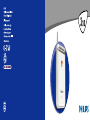 1
1
-
 2
2
-
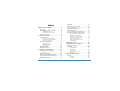 3
3
-
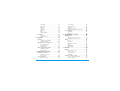 4
4
-
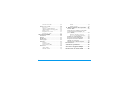 5
5
-
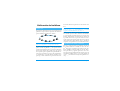 6
6
-
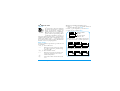 7
7
-
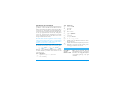 8
8
-
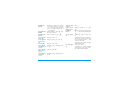 9
9
-
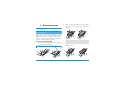 10
10
-
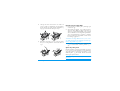 11
11
-
 12
12
-
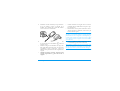 13
13
-
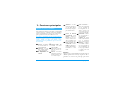 14
14
-
 15
15
-
 16
16
-
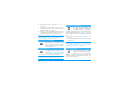 17
17
-
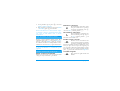 18
18
-
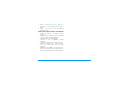 19
19
-
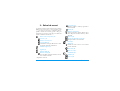 20
20
-
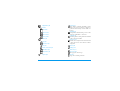 21
21
-
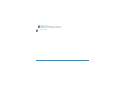 22
22
-
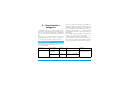 23
23
-
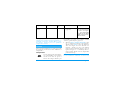 24
24
-
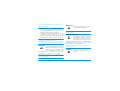 25
25
-
 26
26
-
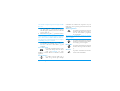 27
27
-
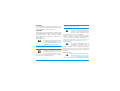 28
28
-
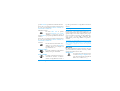 29
29
-
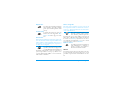 30
30
-
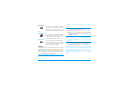 31
31
-
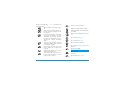 32
32
-
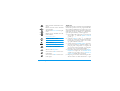 33
33
-
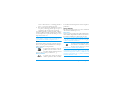 34
34
-
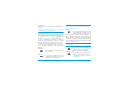 35
35
-
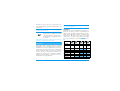 36
36
-
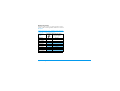 37
37
-
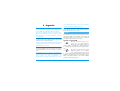 38
38
-
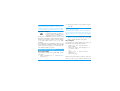 39
39
-
 40
40
-
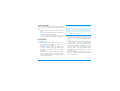 41
41
-
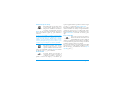 42
42
-
 43
43
-
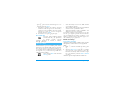 44
44
-
 45
45
-
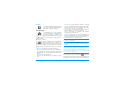 46
46
-
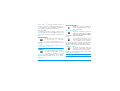 47
47
-
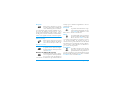 48
48
-
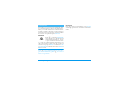 49
49
-
 50
50
-
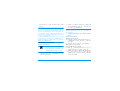 51
51
-
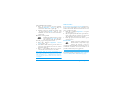 52
52
-
 53
53
-
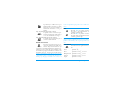 54
54
-
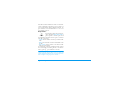 55
55
-
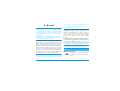 56
56
-
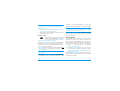 57
57
-
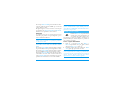 58
58
-
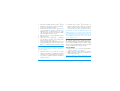 59
59
-
 60
60
-
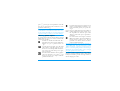 61
61
-
 62
62
-
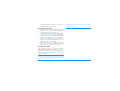 63
63
-
 64
64
-
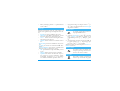 65
65
-
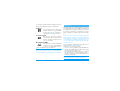 66
66
-
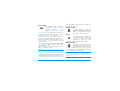 67
67
-
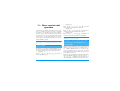 68
68
-
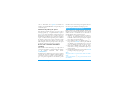 69
69
-
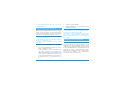 70
70
-
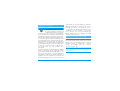 71
71
-
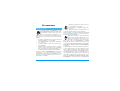 72
72
-
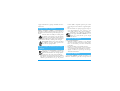 73
73
-
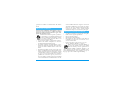 74
74
-
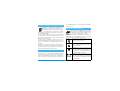 75
75
-
 76
76
-
 77
77
-
 78
78
-
 79
79
-
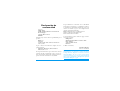 80
80
Philips CT3308/00SREURO Manual de usuario
- Categoría
- Teléfonos móviles
- Tipo
- Manual de usuario
- Este manual también es adecuado para